HTX Deposition - HTX Sweden - HTX Sverige

Hur man sätter in i HTX
Hur man köper krypto via kredit-/betalkort på HTX
Köp krypto via kredit-/betalkort på HTX (webbplats)
1. Logga in på din HTX , klicka på [Köp krypto] och välj [Snabb handel].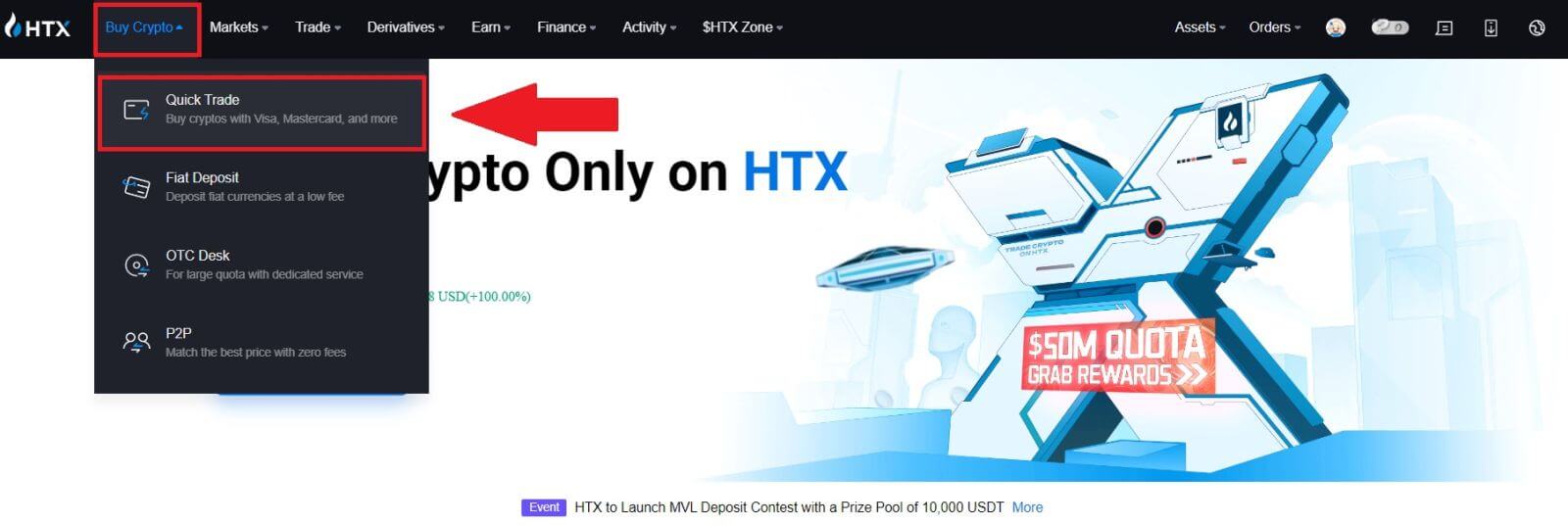
2. Välj en fiat-valuta för betalning och den krypto du vill köpa. Ange önskat köpbelopp eller antal.
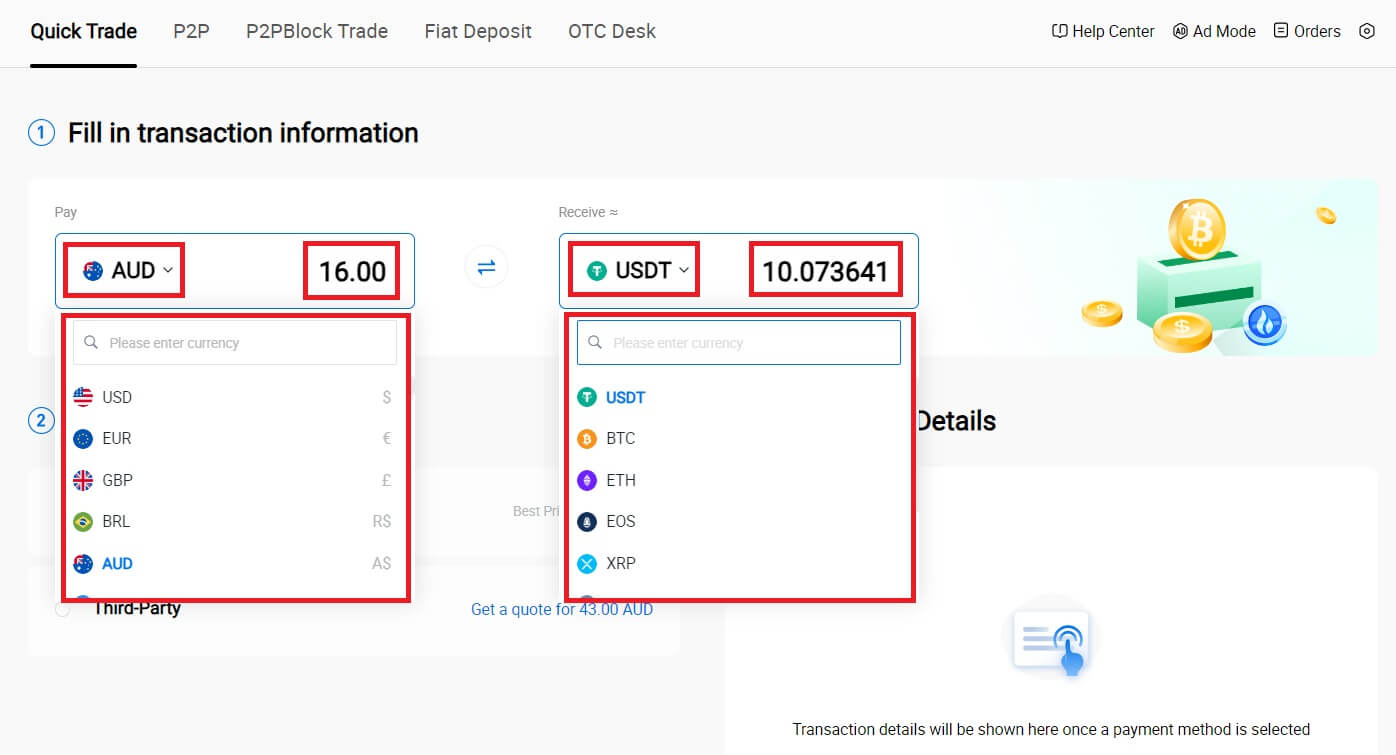
3. Välj Kredit-/betalkort som betalningsmetod.
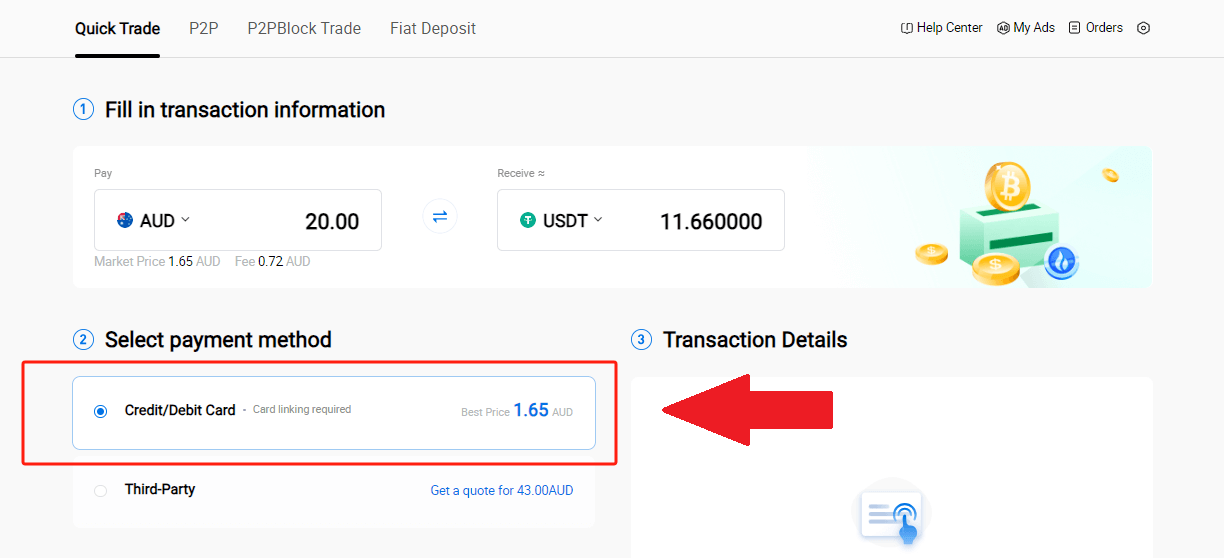
4. Om du är ny på kredit-/betalkortsbetalningar måste du först länka ditt kredit-/betalkort.
Klicka på Länka nu för att komma åt sidan för kortbekräftelse och ge den nödvändiga informationen. Klicka på [Bekräfta] när du har fyllt i detaljerna.
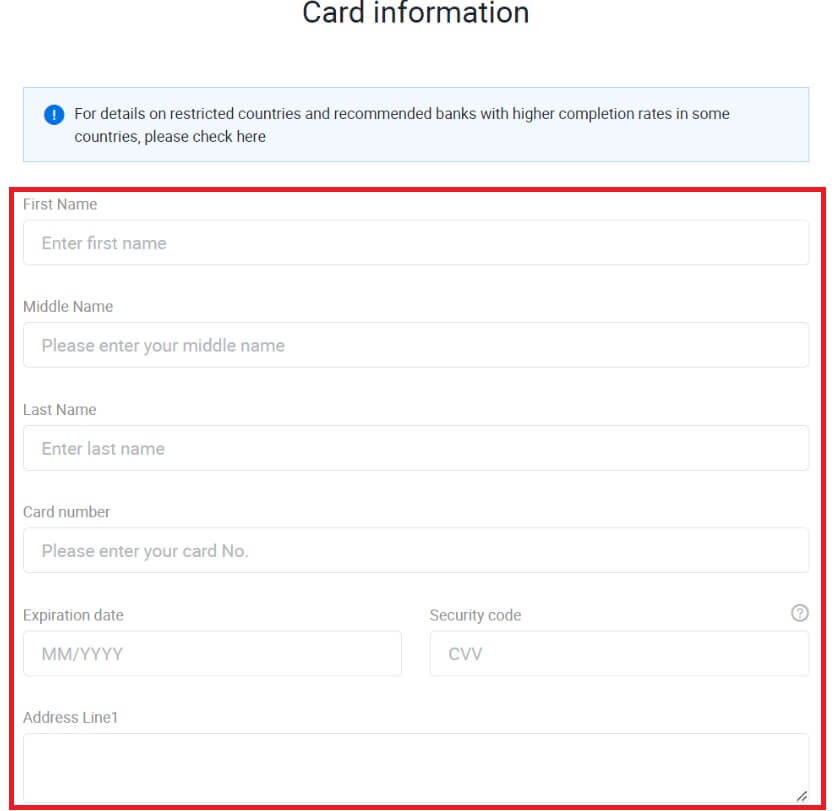
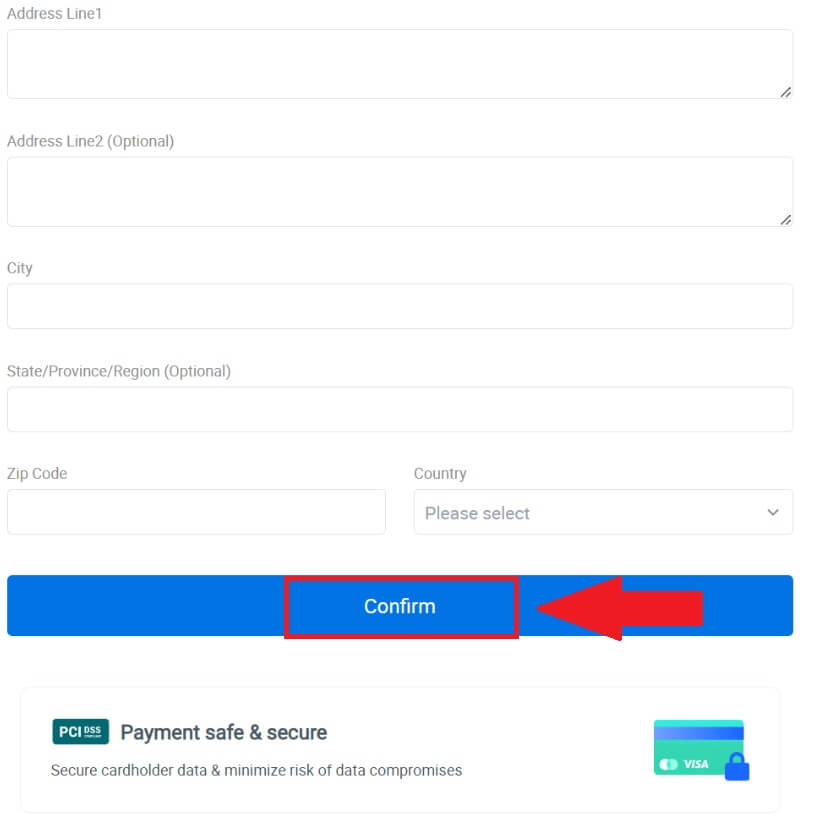
5. När du lyckats länka ditt kort, dubbelkolla din transaktionsinformation. Om allt är korrekt, klicka på [Betala...] .
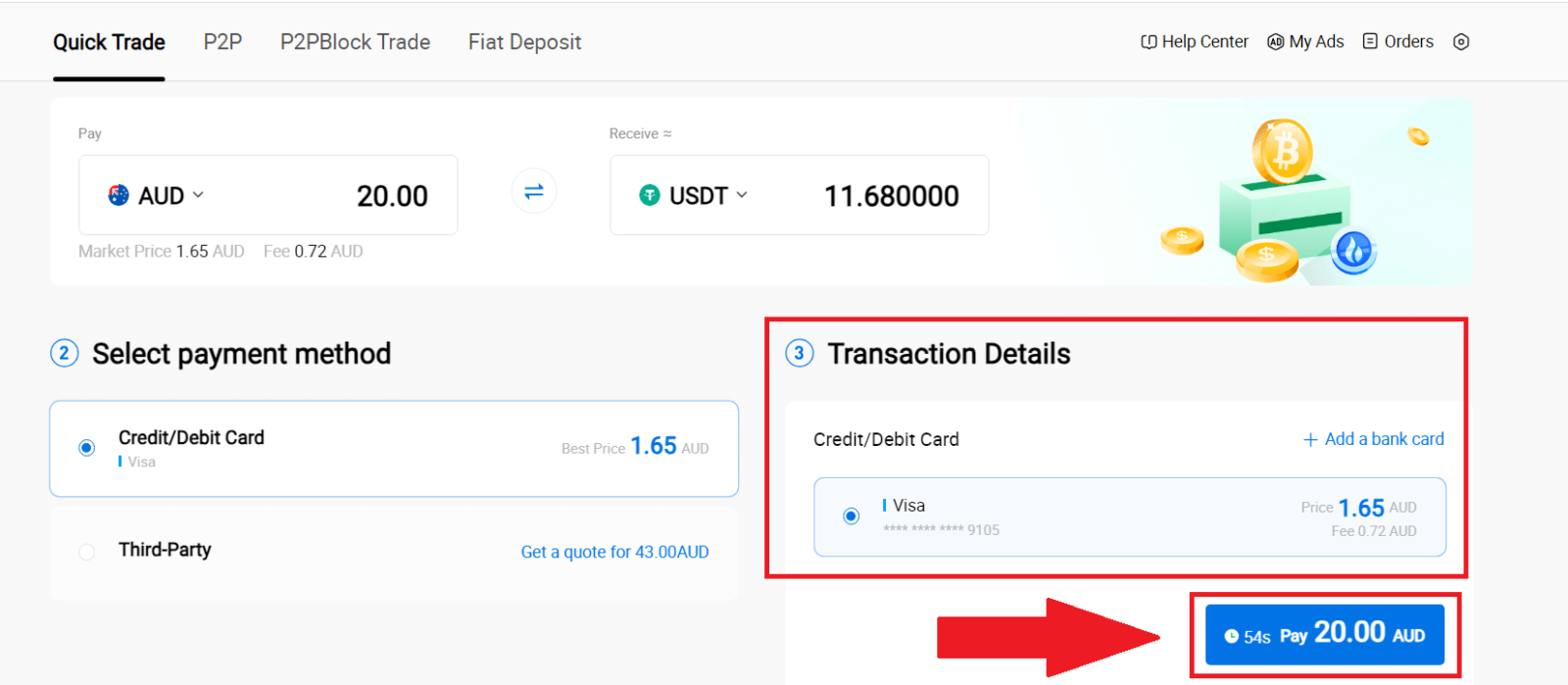
6. För att säkerställa säkerheten för dina pengar, vänligen slutför CVV-verifieringen. Fyll i säkerhetskoden nedan och klicka på [Bekräfta].
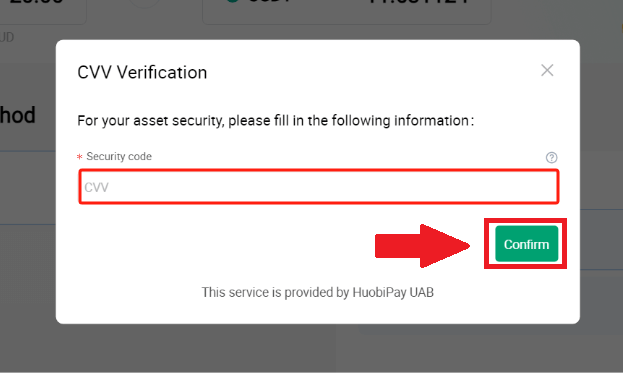
7. Vänta bara ett ögonblick för att slutföra transaktionen. Efter det har du framgångsrikt köpt krypto via HTX.
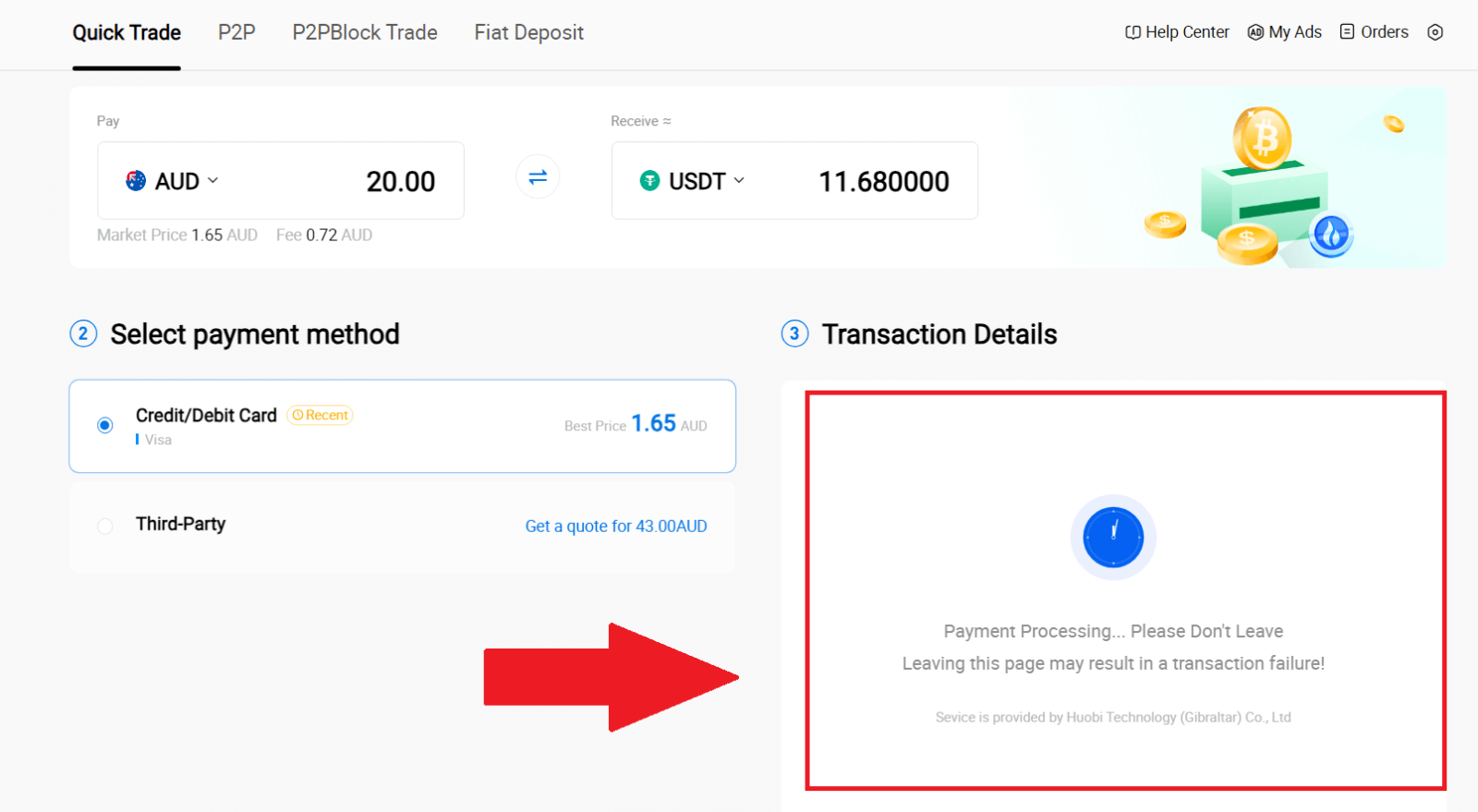

Köp krypto via kredit-/betalkort på HTX (app)
1. Logga in på din HTX-app, klicka på [Köp krypto] .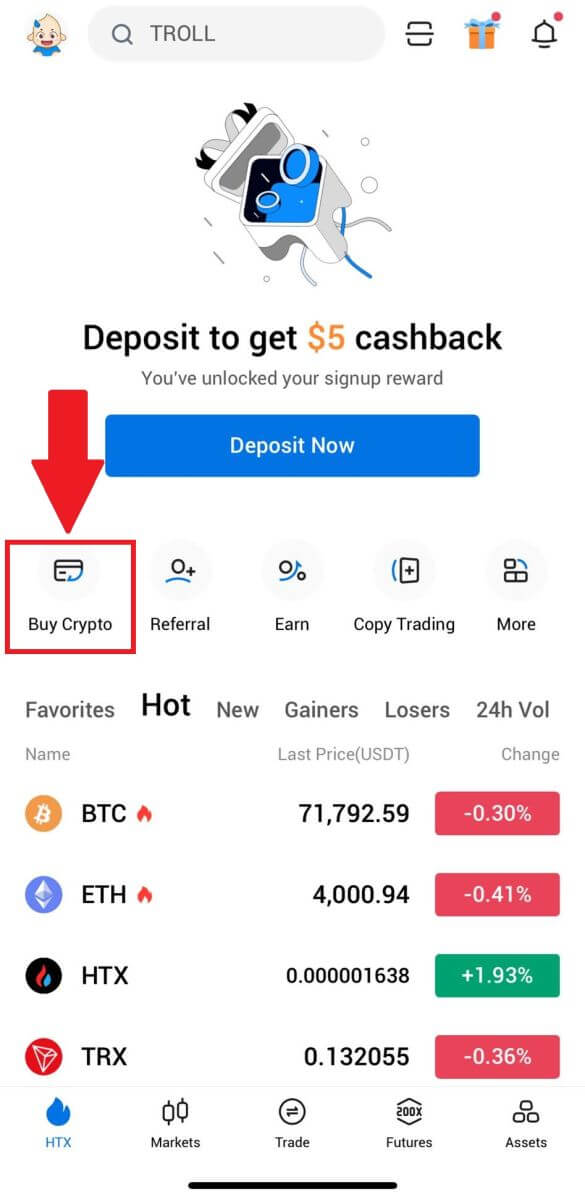
2. Välj [Snabb handel] och tryck på [USD] för att ändra din fiat-valuta.
3. Här tar vi USDT som exempel, ange det belopp du vill köpa och tryck på [ Köp USDT].
4. Välj [Betal-/kreditkort] som betalningsmetod för att fortsätta.
5. Om du är ny på kredit-/betalkortsbetalningar måste du först länka ditt kredit-/betalkort.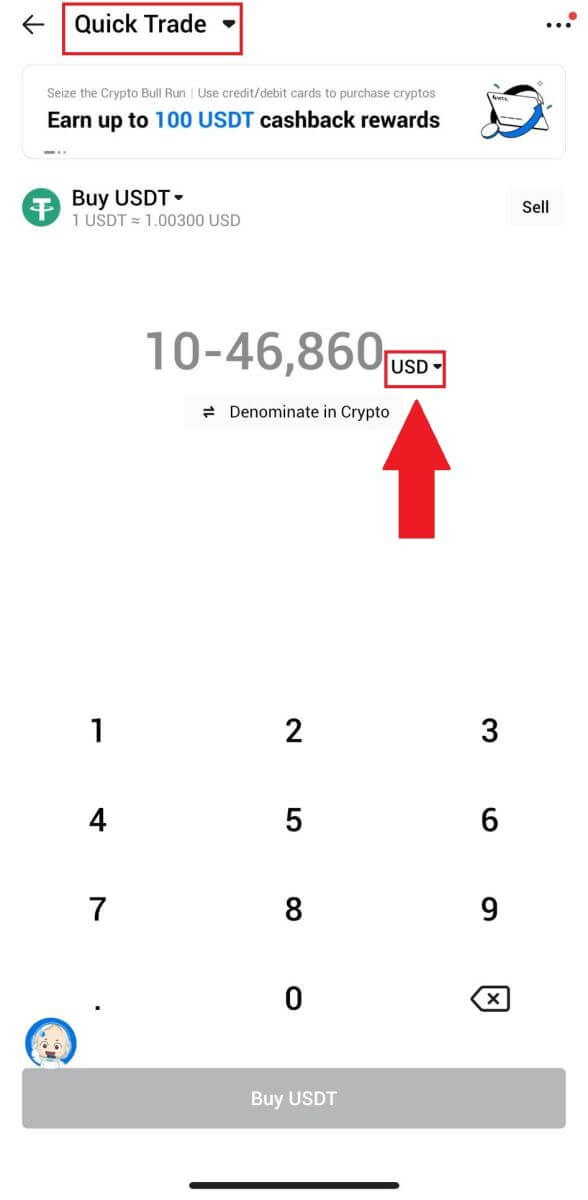
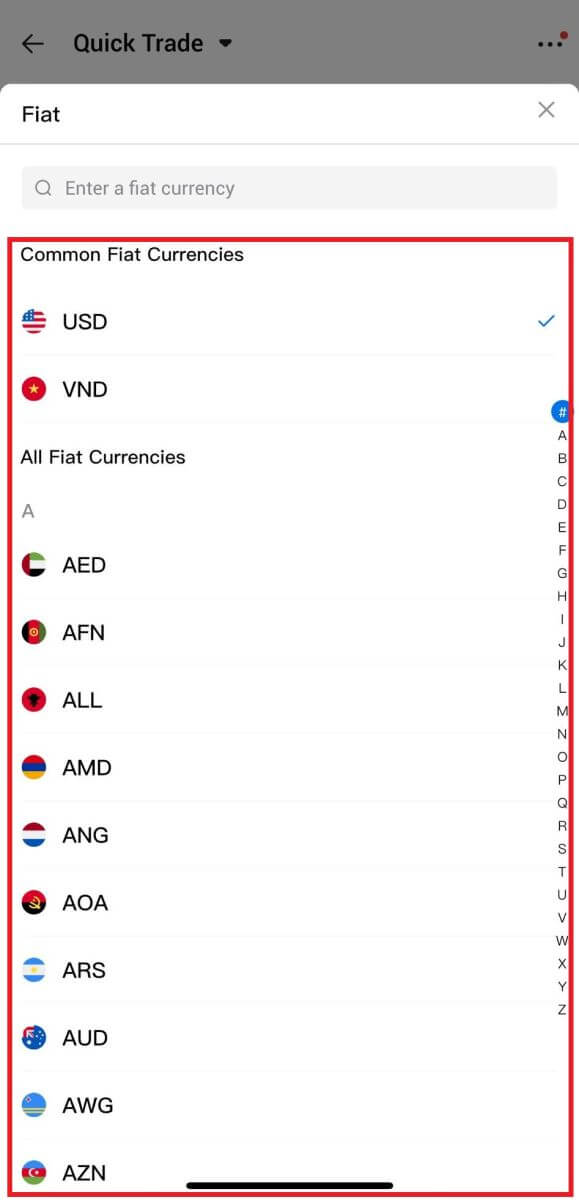
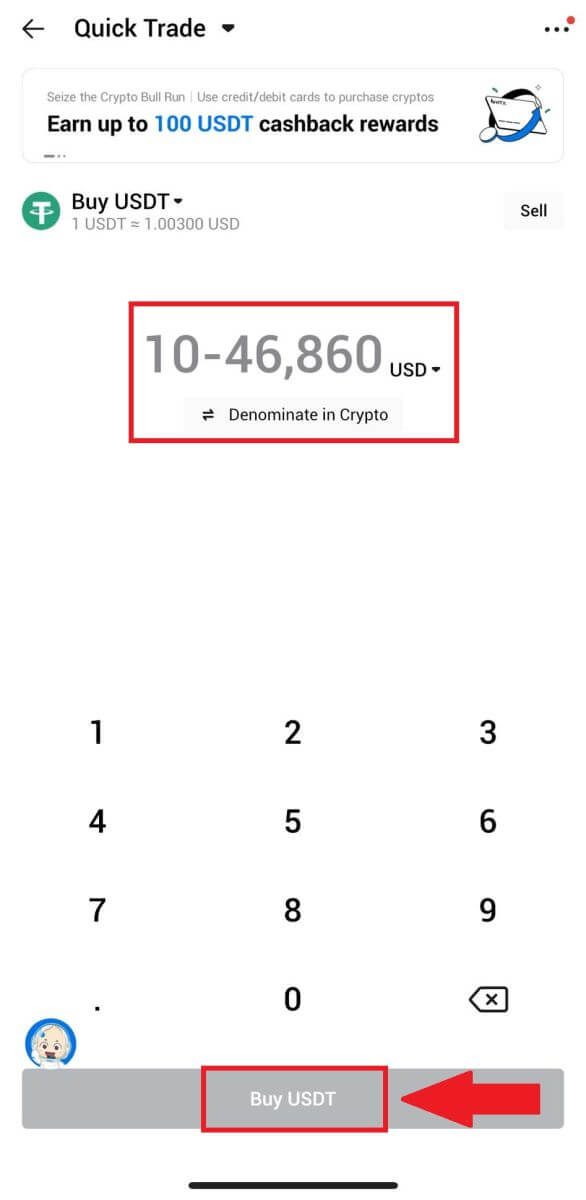

När du lyckats länka ditt kort, dubbelkolla din transaktionsinformation. Om allt är korrekt, klicka på [Betala] .
6. Vänta bara ett ögonblick för att slutföra transaktionen. Efter det har du framgångsrikt köpt krypto via HTX.
Hur man köper krypto via plånbokssaldo på HTX
Köp Crypto via Wallet Balance på HTX (webbplats)
1. Logga in på din HTX , klicka på [Köp krypto] och välj [Snabb handel].
2. Välj en fiat-valuta för betalning och den krypto du vill köpa. Ange önskat köpbelopp eller antal. 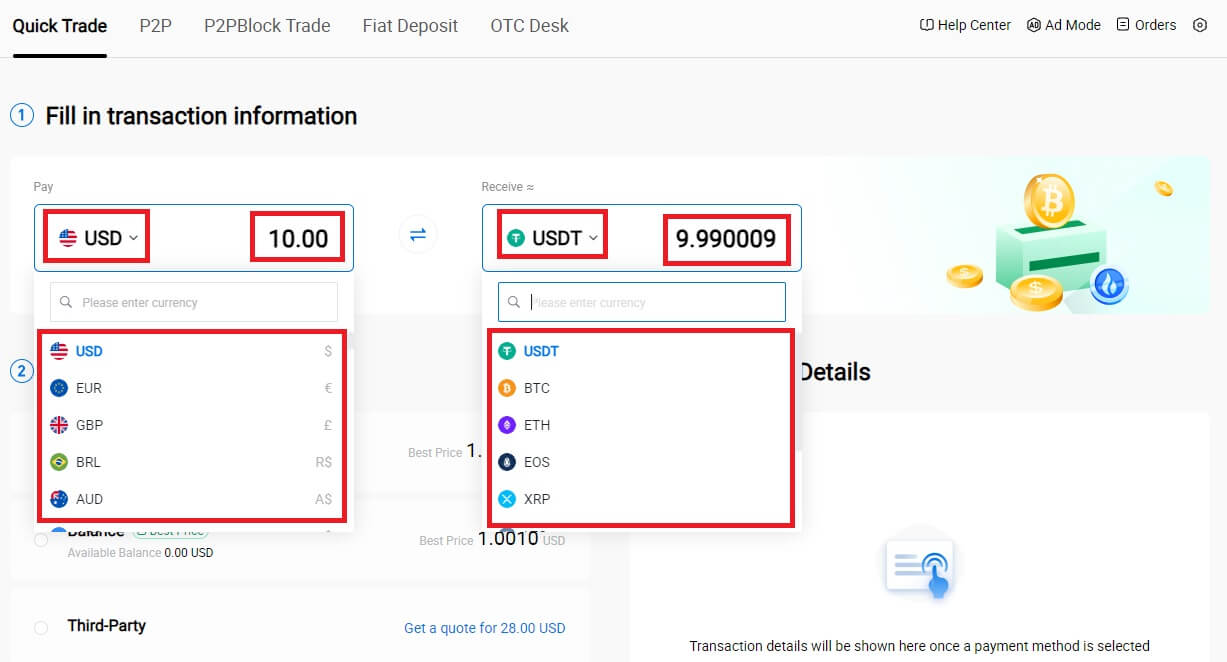 3. Välj Saldo i Wallet som betalningsmetod.
3. Välj Saldo i Wallet som betalningsmetod.
Efter det, dubbelkolla din transaktionsinformation. Om allt är korrekt, klicka på [Betala...] . 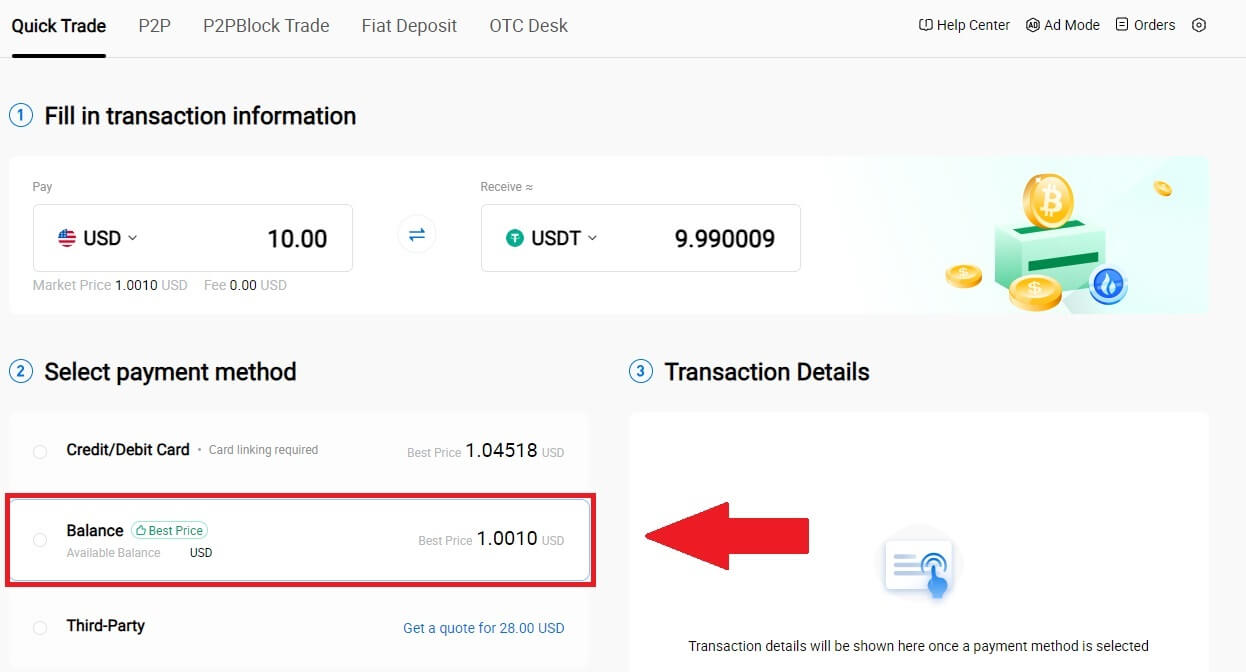
4. Vänta bara ett ögonblick för att slutföra transaktionen. Efter det har du framgångsrikt köpt krypto via HTX. 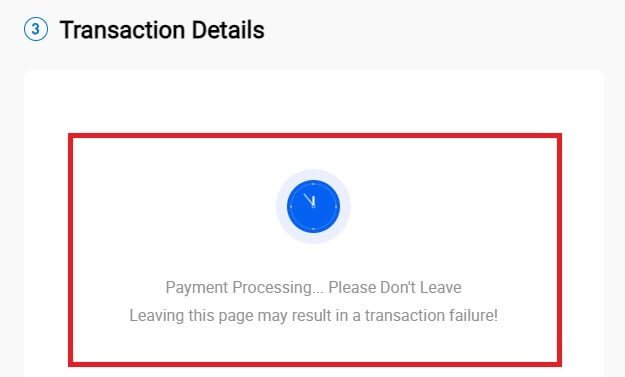

Köp Crypto via Wallet Balance på HTX (App)
1. Logga in på din HTX-app, klicka på [Köp krypto] .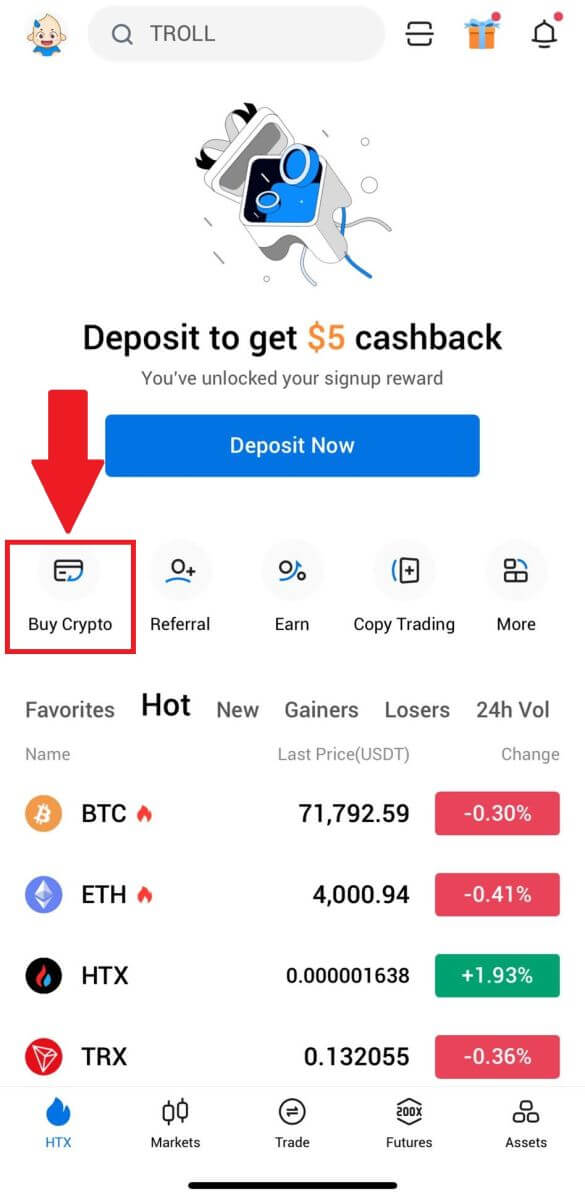
2. Välj [Snabb handel] och tryck på [USD] för att ändra din fiat-valuta. 3. Här tar vi USDT som exempel, ange det belopp du vill köpa och tryck på [ Köp USDT]. 4. Välj [Wallet Balance] som din betalningsmetod för att fortsätta. 5. Vänta bara ett ögonblick för att slutföra transaktionen. Efter det har du framgångsrikt köpt krypto via HTX.
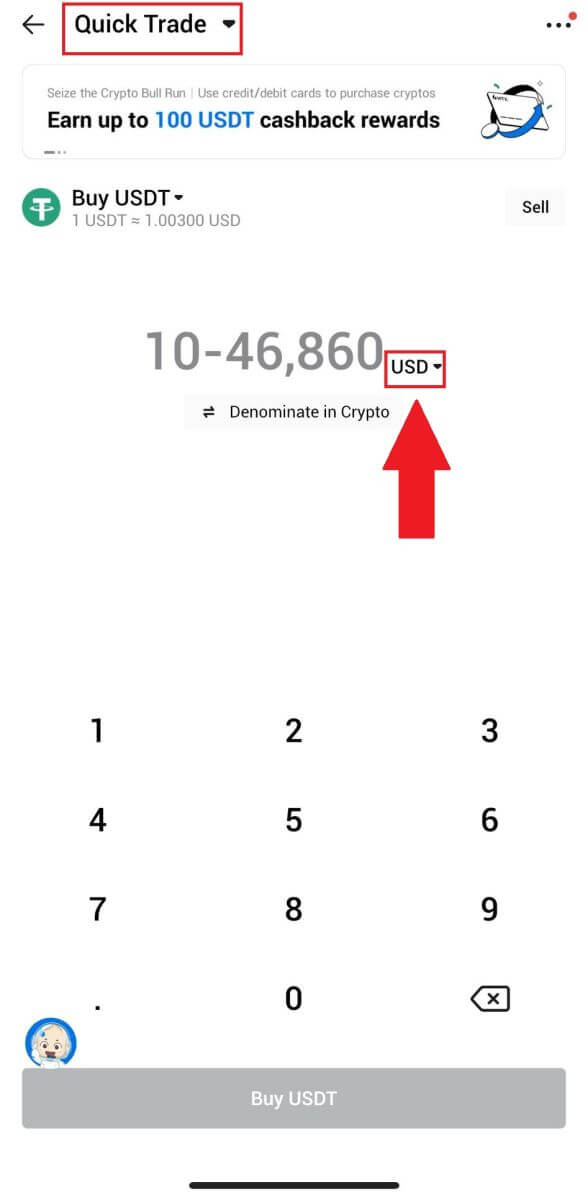
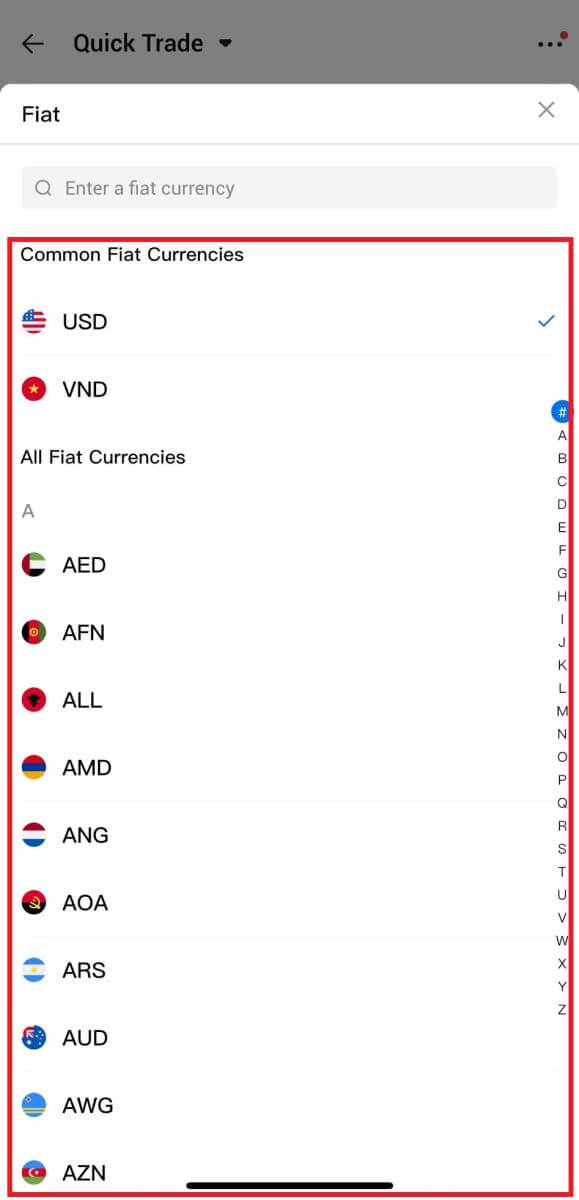
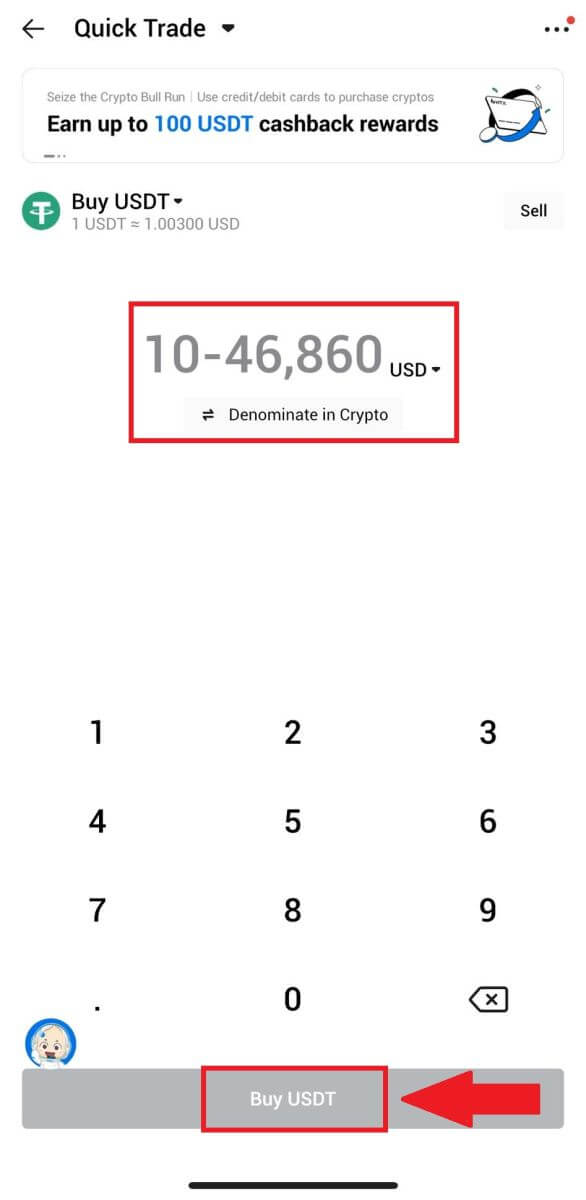
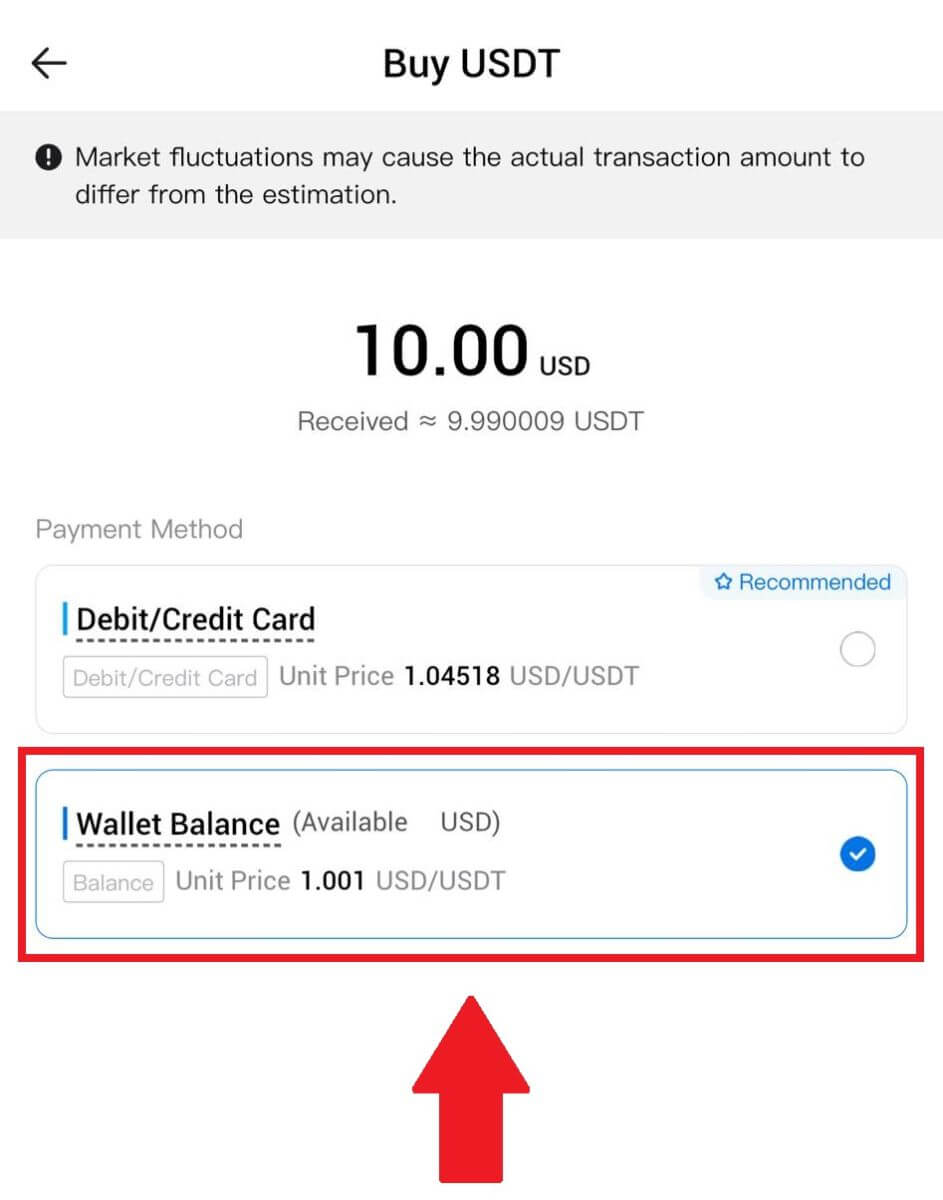
Hur man köper krypto via tredje part på HTX
1. Logga in på din HTX , klicka på [Köp krypto] och välj [Snabb handel].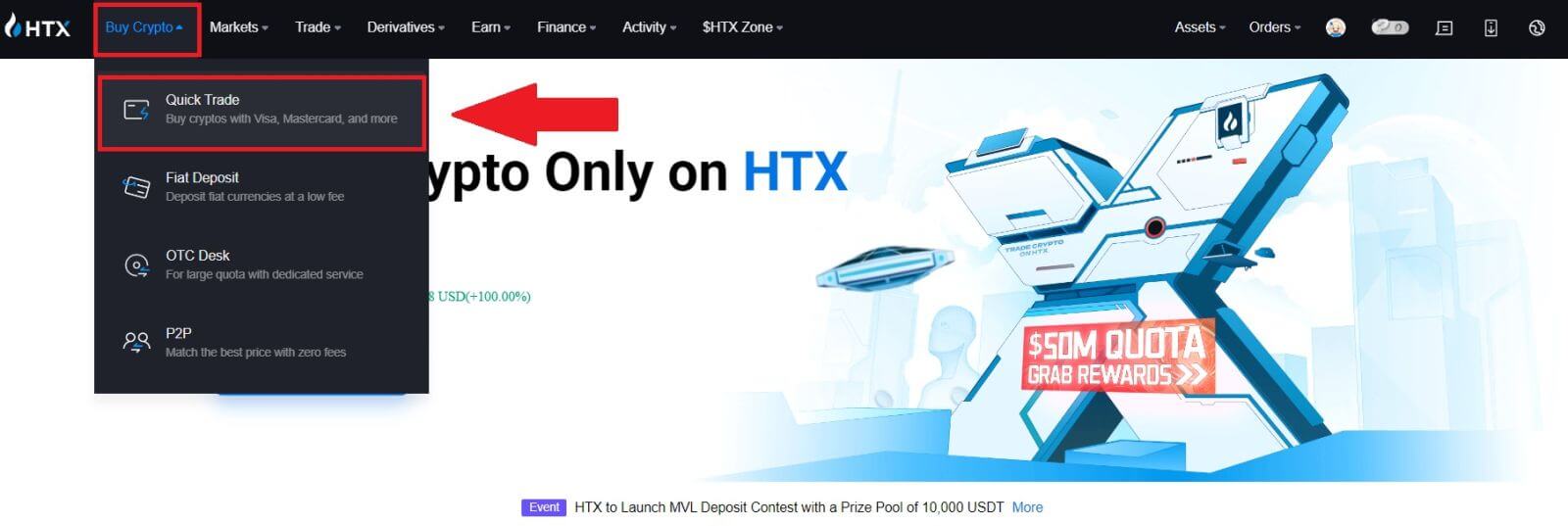
2. Ange och välj den Fiat-valuta du vill betala för. Här tar vi USD som exempel och köper 33 USD.
Välj [Tredje part] som betalningsmetod.
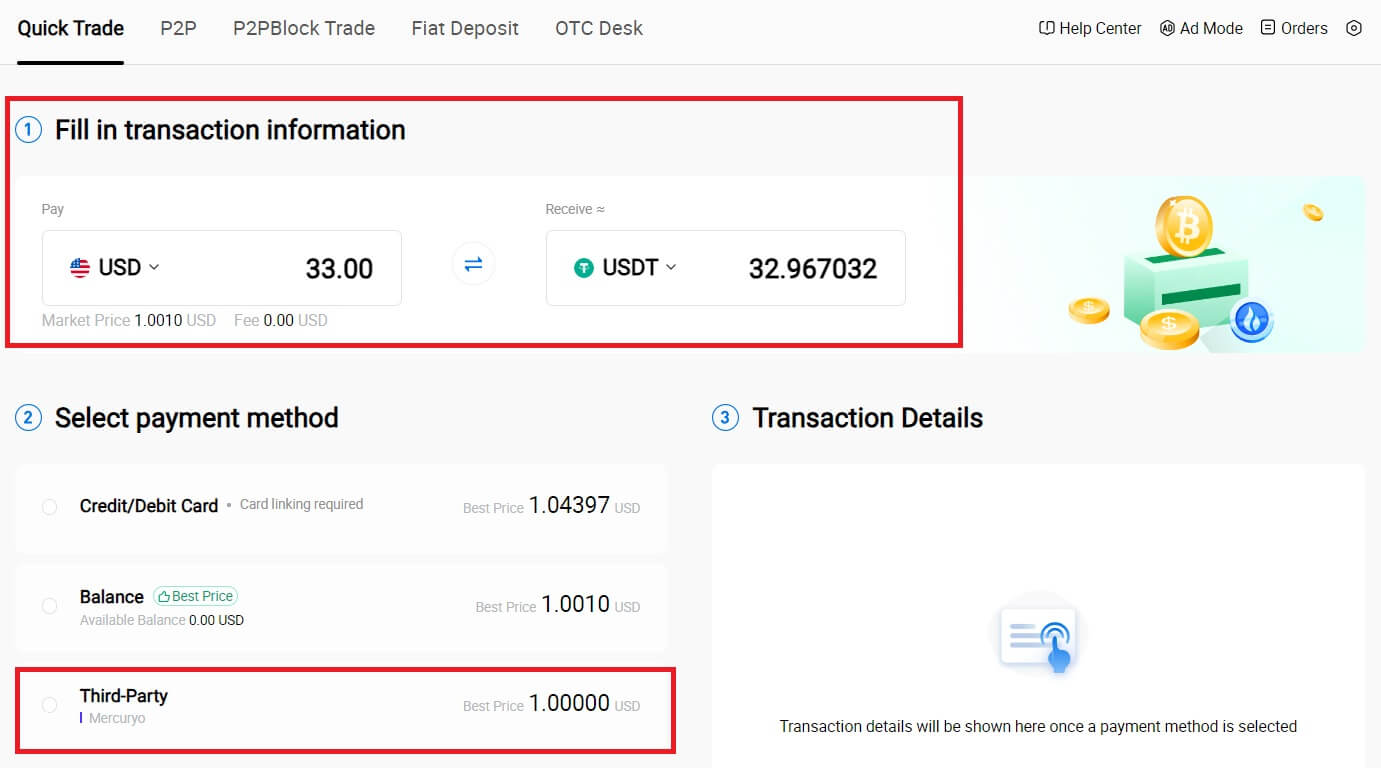
3. Granska dina transaktionsuppgifter.
Kryssa i rutan och klicka på [Betala...] . Du kommer att omdirigeras till den tredje parts tjänsteleverantörens officiella webbsida för att fortsätta med köpet.
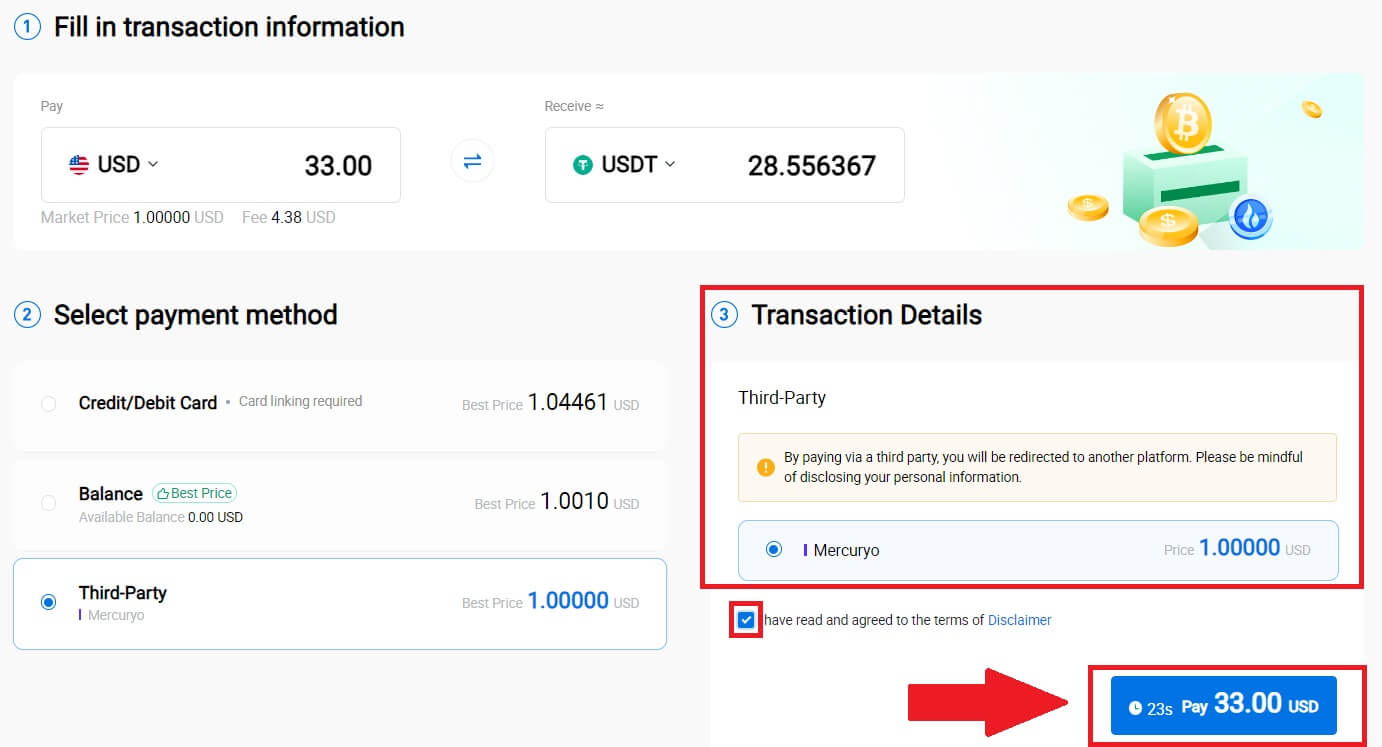
Hur man köper krypto via P2P på HTX
Köp Crypto via P2P på HTX (webbplats)
1. Logga in på din HTX , klicka på [Köp krypto] och välj [P2P].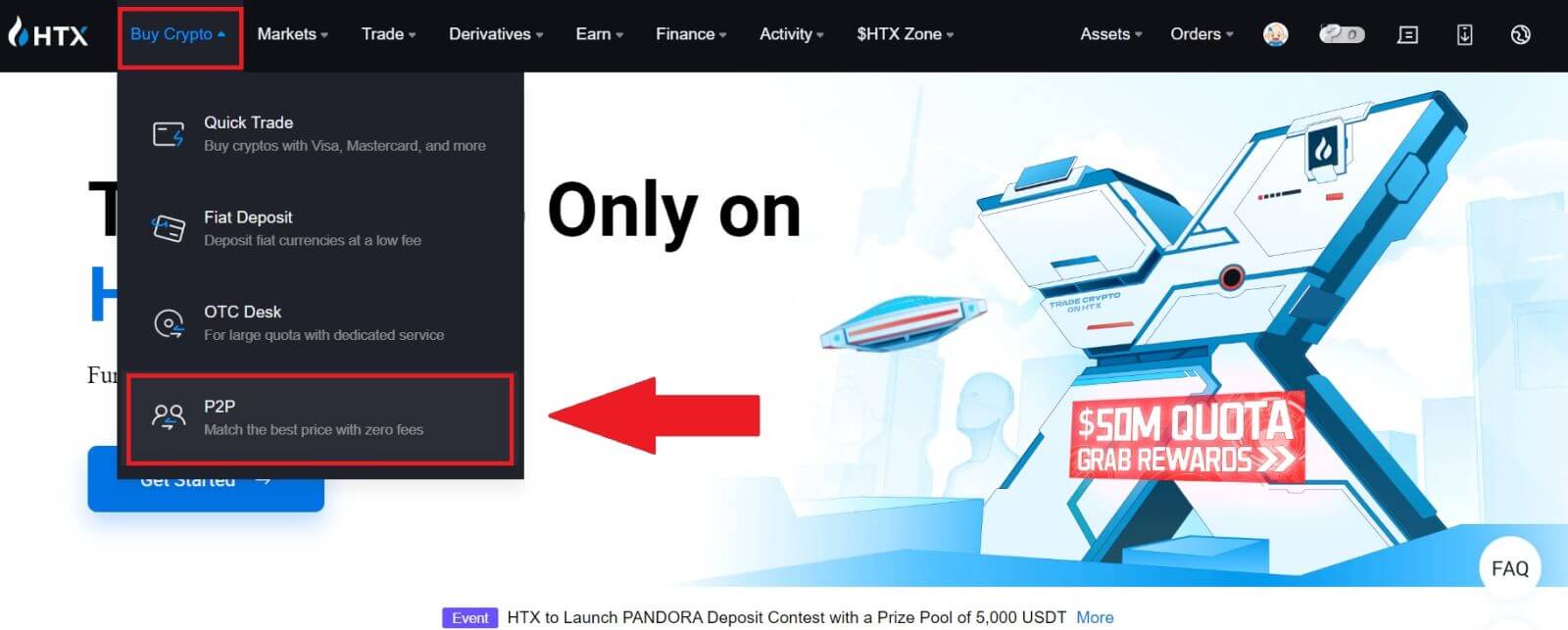
2. På transaktionssidan, välj den handlare du vill handla med och klicka på [ Köp].
3. Ange hur mycket Fiat-valuta du är villig att betala i kolumnen [Jag vill betala] . Alternativt har du möjlighet att ange mängden USDT du vill ta emot i kolumnen [ Jag kommer att ta emot] . Motsvarande betalningsbelopp i Fiat Valuta kommer att beräknas automatiskt, eller omvänt, baserat på din inmatning.
Klicka på [Köp] och därefter kommer du att omdirigeras till beställningssidan. 
4. När du når beställningssidan får du en 10-minutersperiod för att överföra pengarna till P2P-säljarens bankkonto. Prioritera att granska beställningsinformationen för att bekräfta att köpet överensstämmer med dina transaktionskrav.
- Granska betalningsinformationen som visas på beställningssidan och fortsätt för att slutföra överföringen till P2P-säljarens bankkonto.
- Dra nytta av Live Chat-boxen för realtidskommunikation med P2P-säljare, vilket säkerställer sömlös interaktion.
- När du har slutfört överföringen markerar du rutan [Jag har betalat].
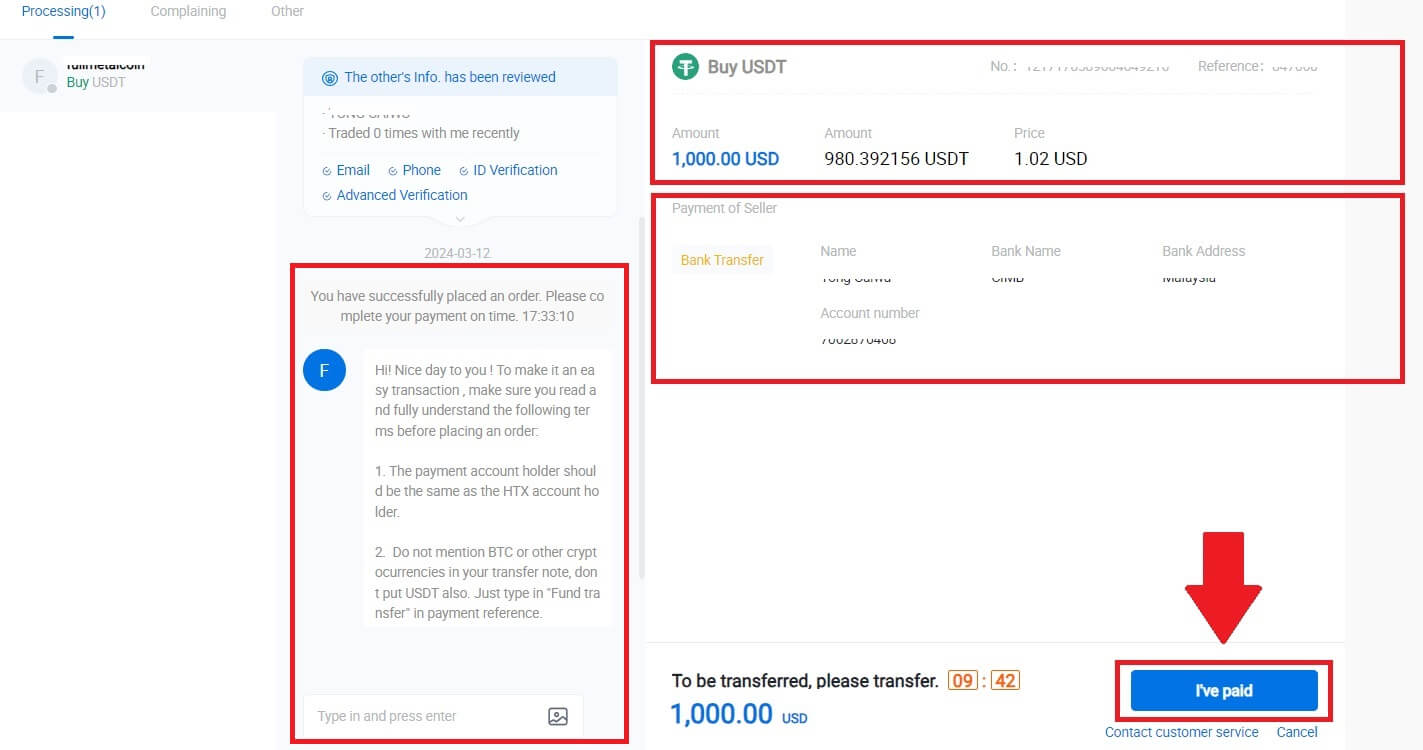
5. Vänta tills P2P-säljaren släpper USDT och slutför beställningen. Efter det har du framgångsrikt slutfört köpet av krypto genom HTX P2P.
Köp Crypto via P2P på HTX (App)
1. Logga in på din HTX-app, klicka på [Köp krypto] .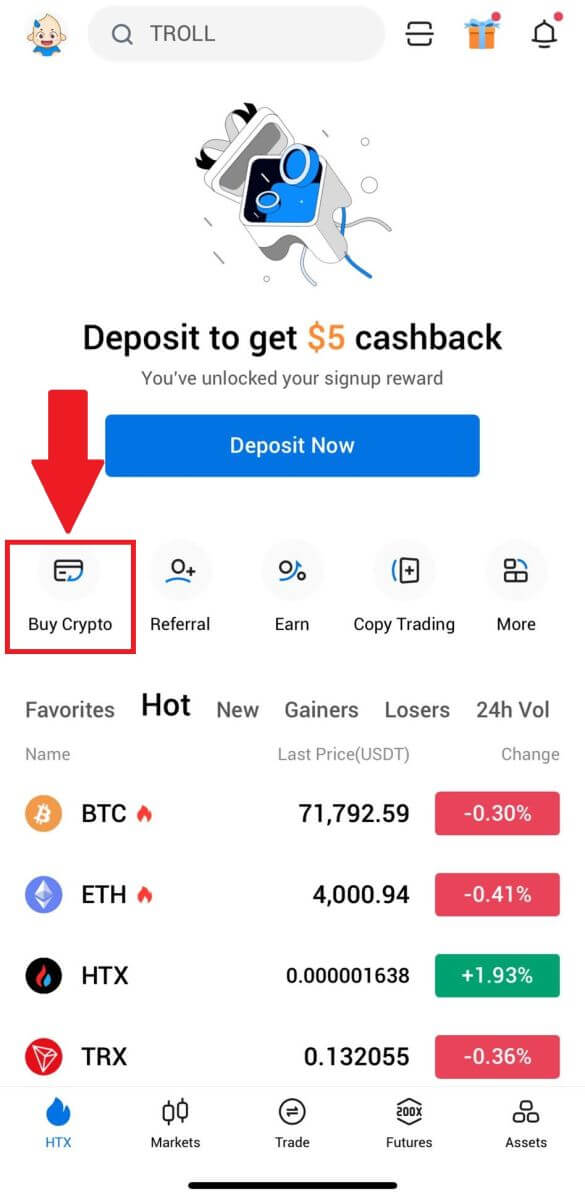
2. Välj [P2P] för att gå till transaktionssidan, välj den handlare du vill handla med och klicka på [Köp]. Här använder vi USDT som exempel. 
3. Ange summan av Fiat-valuta du är villig att betala. Motsvarande betalningsbelopp i Fiat Valuta kommer att beräknas automatiskt, eller omvänt, baserat på din inmatning.
Klicka på [Köp USDT] och därefter kommer du att omdirigeras till beställningssidan. 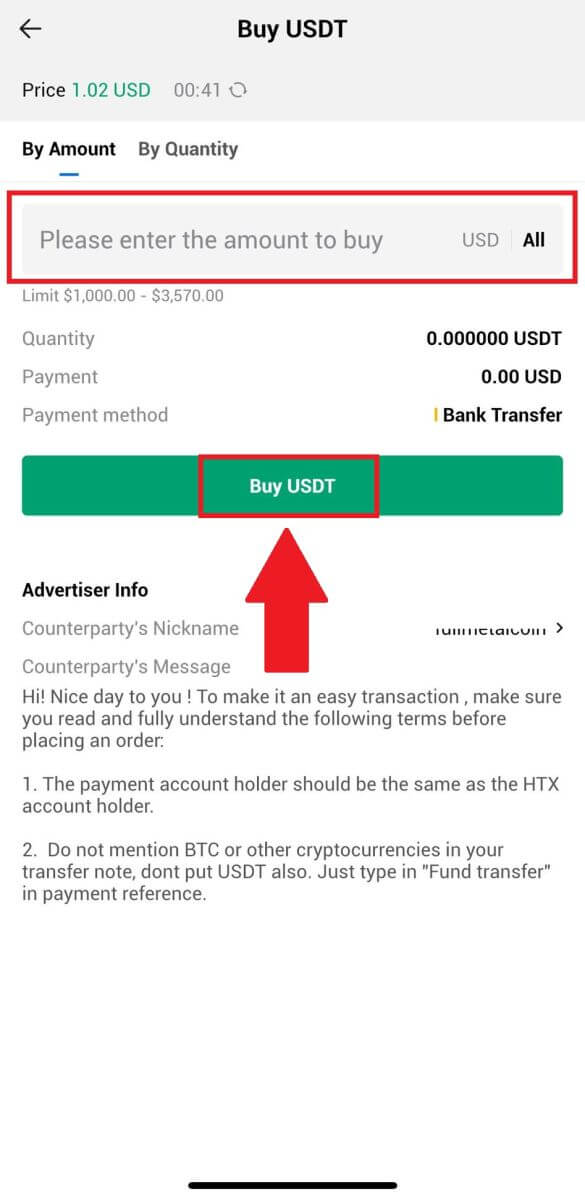
4. När du når beställningssidan får du en 10-minutersperiod för att överföra pengarna till P2P-säljarens bankkonto. Klicka på [Orderdetaljer] för att granska orderinformationen och bekräfta att köpet överensstämmer med dina transaktionskrav.
- Granska betalningsinformationen som visas på beställningssidan och fortsätt för att slutföra överföringen till P2P-säljarens bankkonto.
- Dra nytta av Live Chat-boxen för realtidskommunikation med P2P-säljare, vilket säkerställer sömlös interaktion.
- Efter att ha genomfört överföringen, vänligen kryssa i rutan märkt [ Jag har betalat. Meddela säljaren].
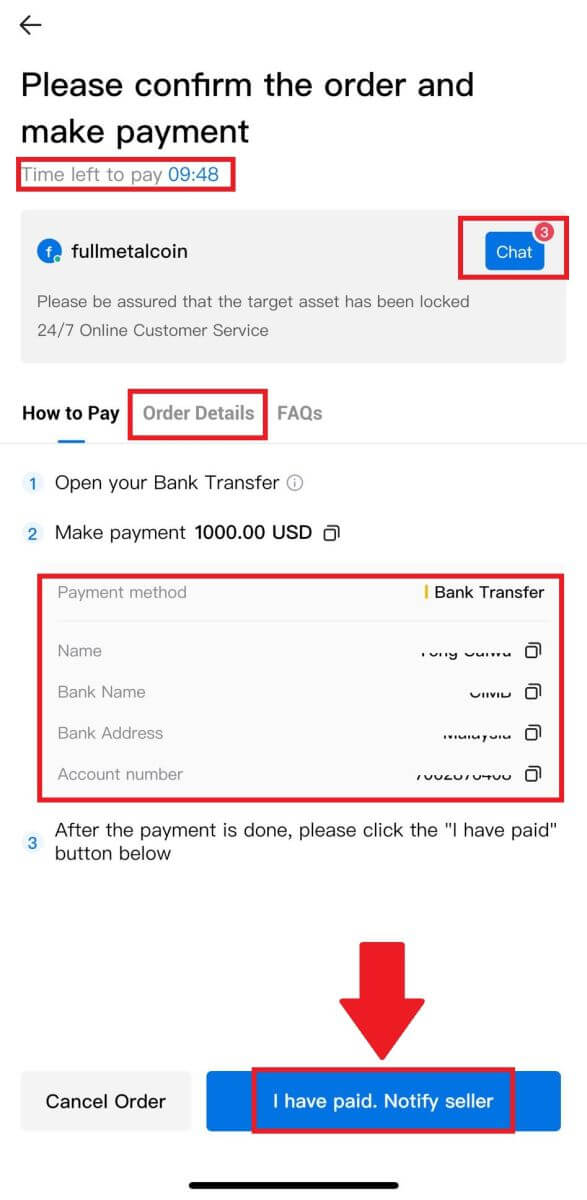
5. Vänta tills P2P-säljaren släpper USDT och slutför beställningen. Efter det har du framgångsrikt slutfört köpet av krypto genom HTX P2P.
Hur man sätter in krypto på HTX
Sätt in krypto på HTX (webbplats)
1. Logga in på ditt HTX-konto och klicka på [Tillgångar].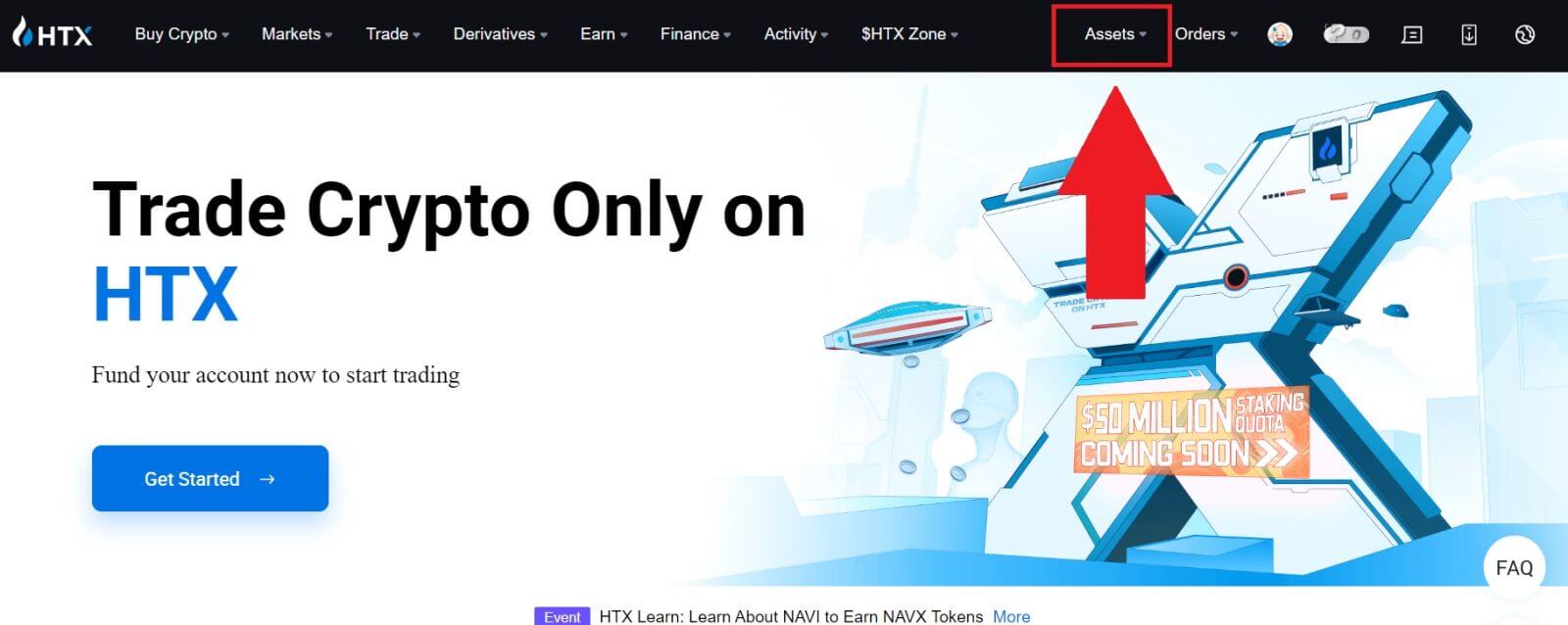
2. Klicka på [Insättning] för att fortsätta.
Notera:
När du klickar på fälten under Mynt och nätverk kan du söka efter önskat mynt och nätverk.
När du väljer nätverk, se till att det matchar uttagsplattformens nätverk. Till exempel, om du väljer TRC20-nätverket på HTX, välj TRC20-nätverket på uttagsplattformen. Att välja fel nätverk kan resultera i fondförluster.
Kontrollera tokenkontraktets adress innan du sätter in. Se till att den matchar den tokenkontraktsadress som stöds på HTX; annars kan dina tillgångar gå förlorade.
Var medveten om att det finns ett minimikrav på insättning för varje token på olika nätverk. Insättningar under minimibeloppet krediteras inte och kan inte returneras.
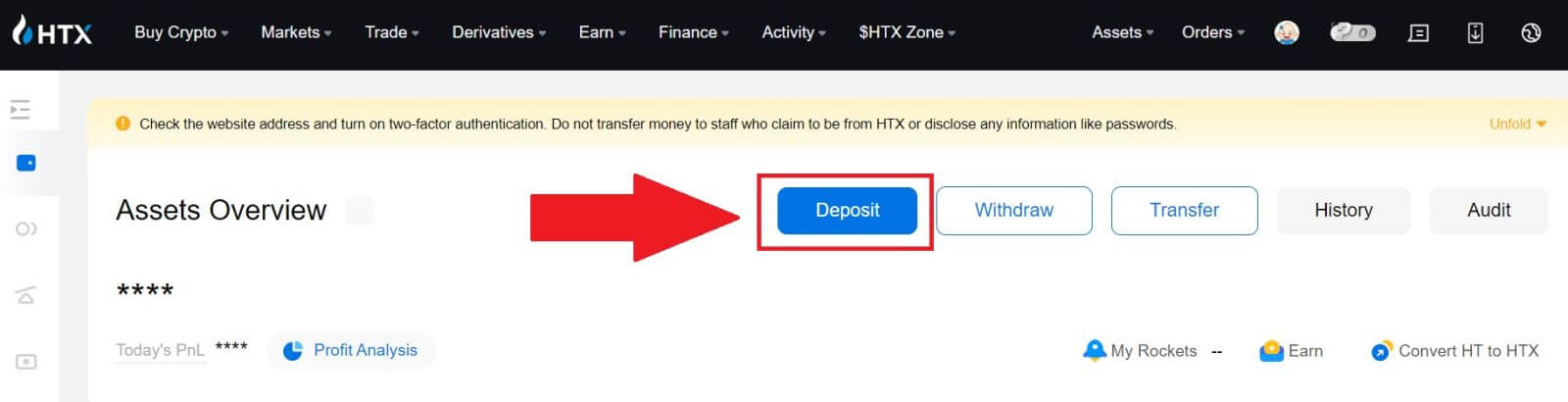 3. Välj den kryptovaluta du vill sätta in. Här använder vi BTC som ett exempel.
3. Välj den kryptovaluta du vill sätta in. Här använder vi BTC som ett exempel.
Välj kedjan (nätverket) som du vill sätta in till. 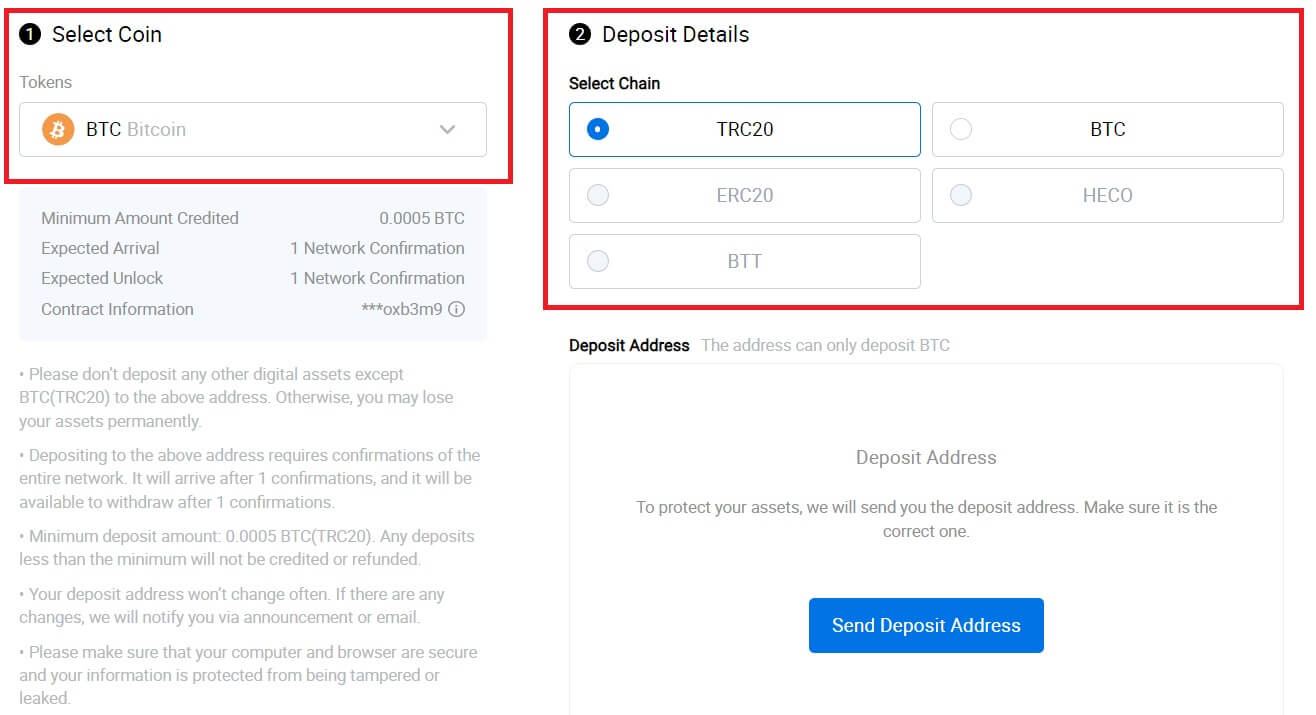
4. Klicka sedan på [Skicka insättningsadress] . Ett meddelande om insättning kommer att skickas till din e-post för att säkerställa säkerheten för dina tillgångar. Klicka på [ Bekräfta] för att fortsätta. 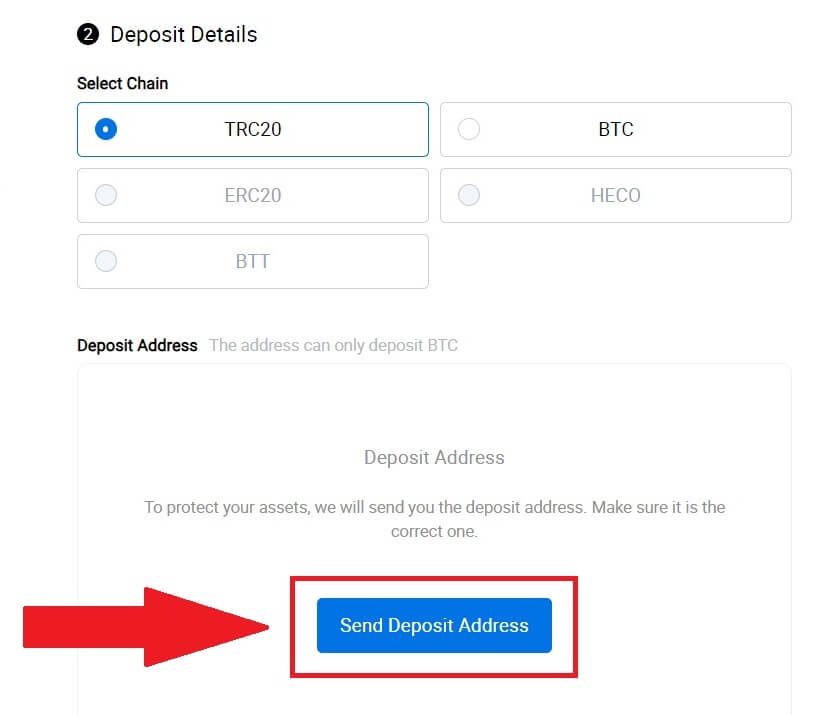

5. Klicka på Kopiera adressen eller skanna QR-koden för att få insättningsadressen. Klistra in denna adress i uttagsadressfältet på uttagsplattformen.
Följ instruktionerna på uttagsplattformen för att initiera uttagsbegäran. 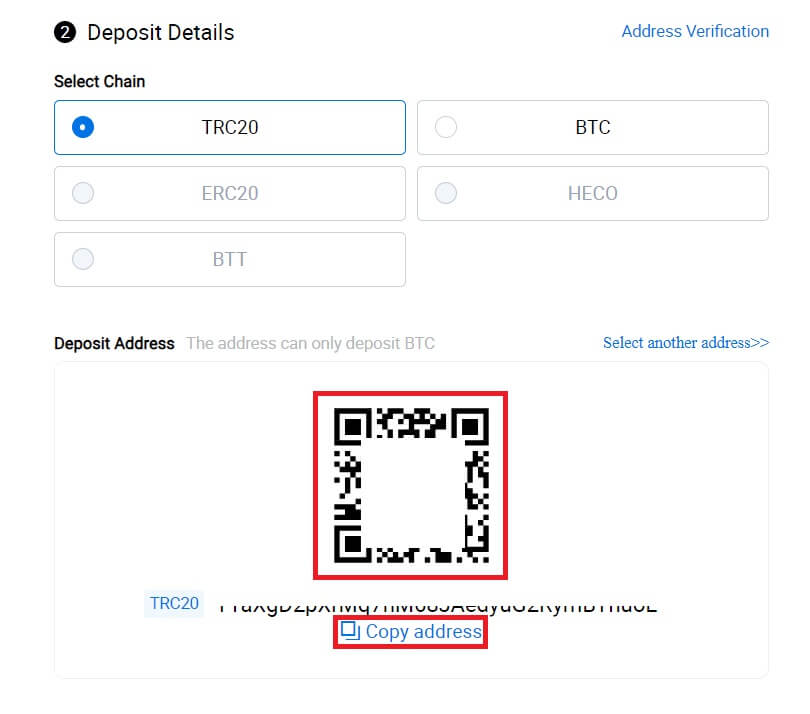
6. Efter det kan du hitta dina senaste insättningar i [Tillgångar] - [Historik].
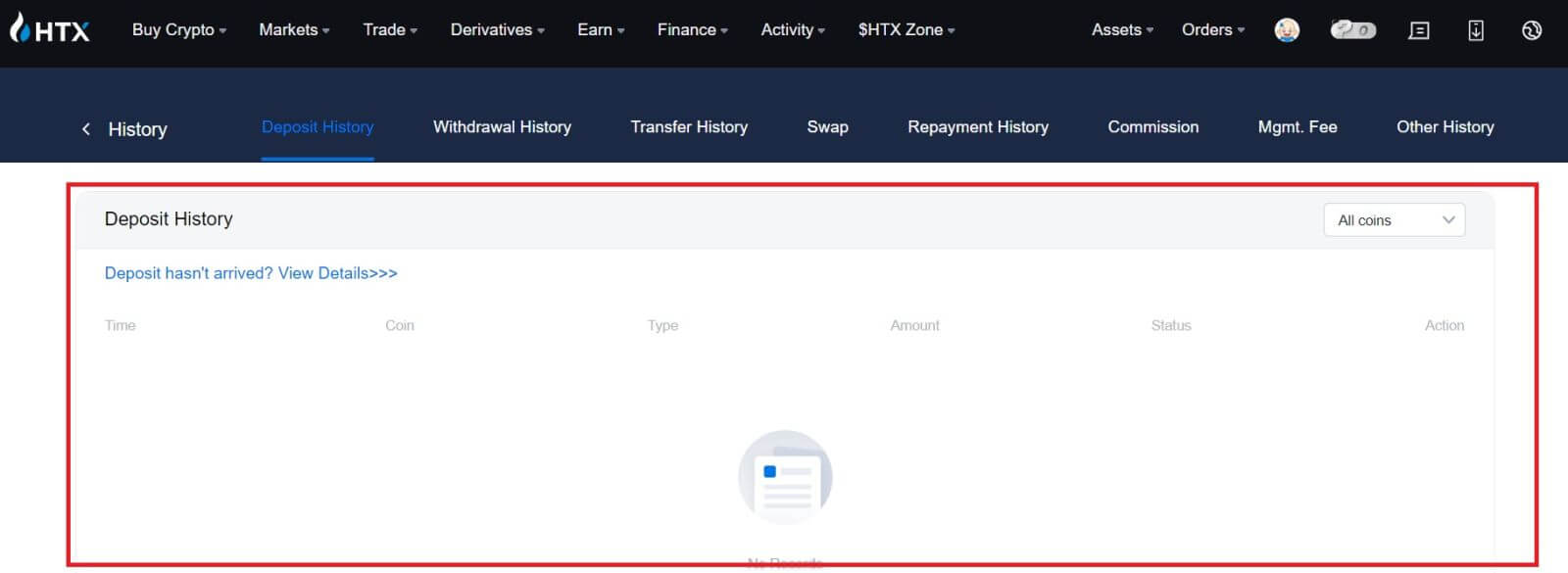
Sätt in krypto på HTX (app)
1. Öppna HTX-appen och tryck på [Tillgångar].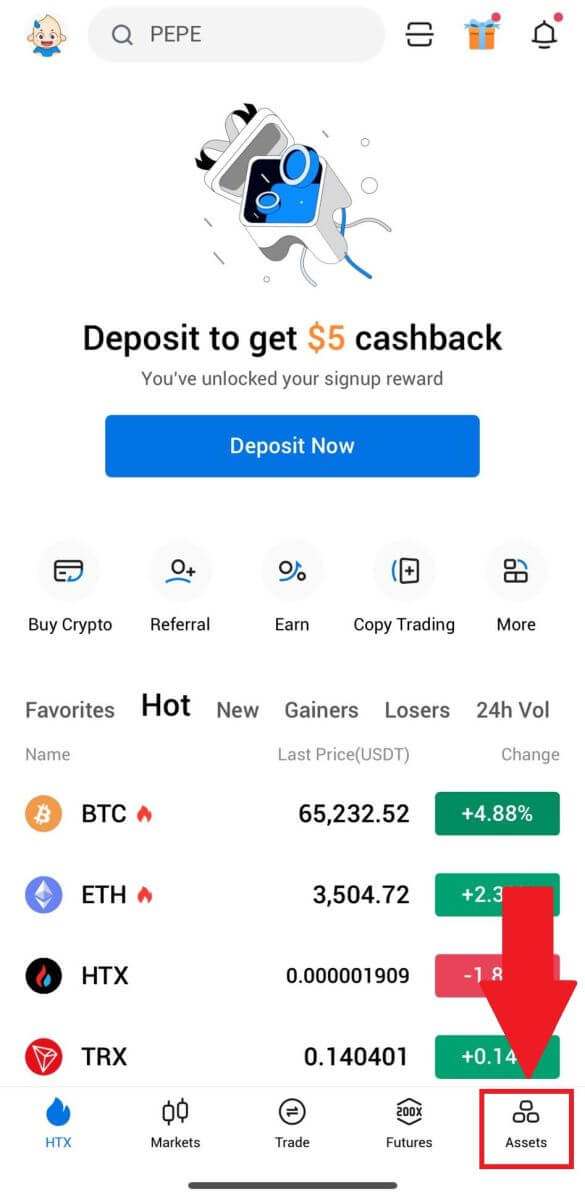
2. Klicka på [Insättning] för att fortsätta.
Notera:
När du klickar på fälten under Mynt och nätverk kan du söka efter önskat mynt och nätverk.
När du väljer nätverk, se till att det matchar uttagsplattformens nätverk. Till exempel, om du väljer TRC20-nätverket på HTX, välj TRC20-nätverket på uttagsplattformen. Att välja fel nätverk kan resultera i fondförluster.
Kontrollera tokenkontraktets adress innan du sätter in. Se till att den matchar den tokenkontraktsadress som stöds på HTX; annars kan dina tillgångar gå förlorade.
Var medveten om att det finns ett minimikrav på insättning för varje token på olika nätverk. Insättningar under minimibeloppet krediteras inte och kan inte returneras.

3. Välj de tokens som du vill sätta in. Du kan använda sökfältet för att leta efter de tokens du vill ha.
Här använder vi BTC som ett exempel. 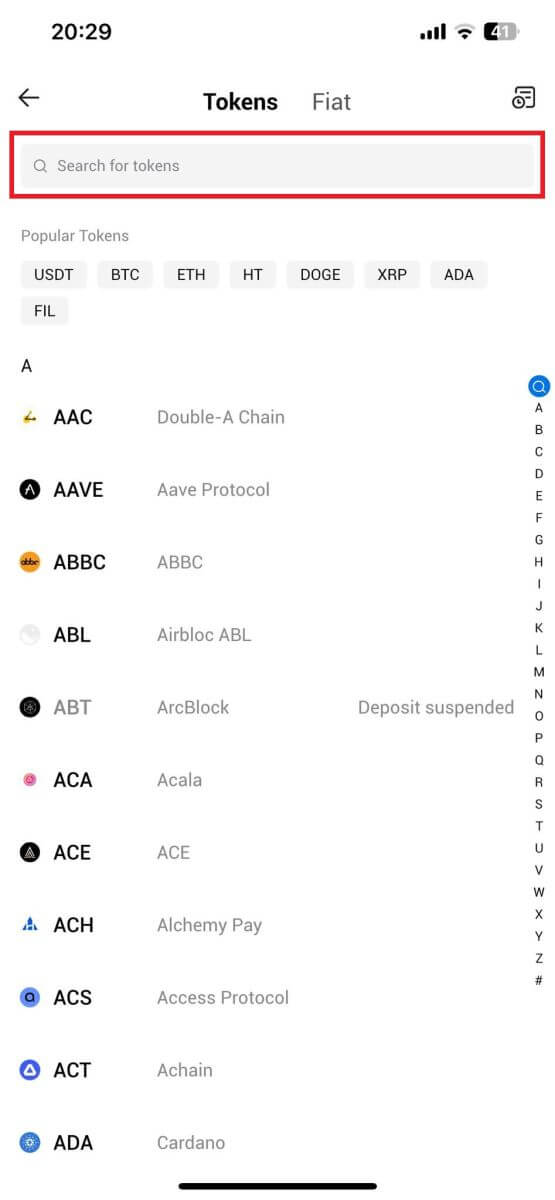
4. Välj insättningsnätverket för att fortsätta. 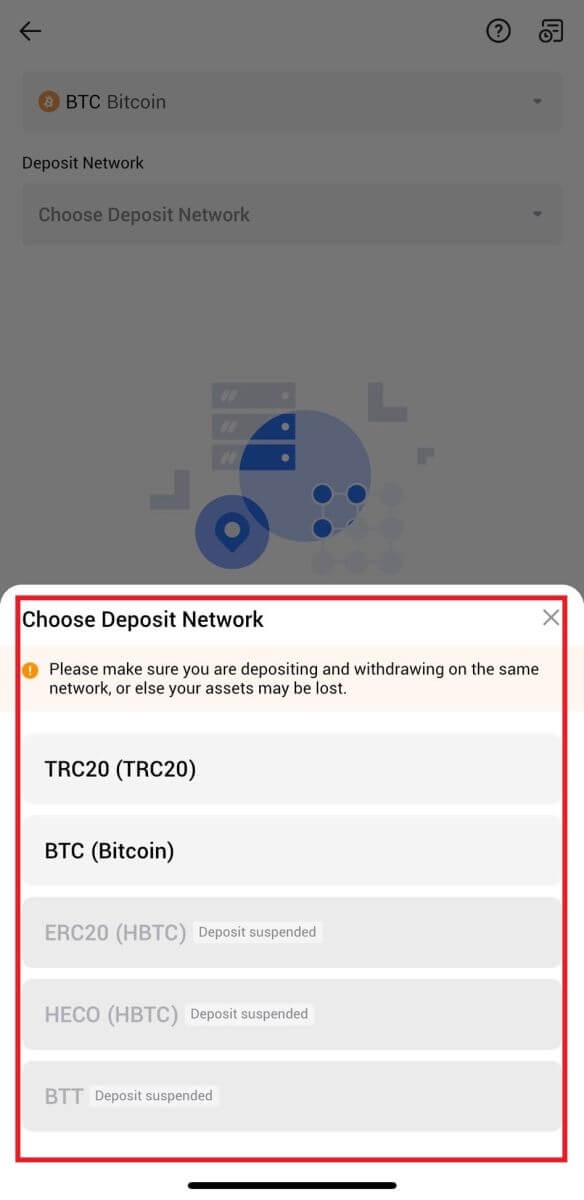
5. Klicka på Kopiera adress eller skanna QR-koden för att få insättningsadressen. Klistra in denna adress i uttagsadressfältet på uttagsplattformen.
Följ instruktionerna på uttagsplattformen för att initiera uttagsbegäran. 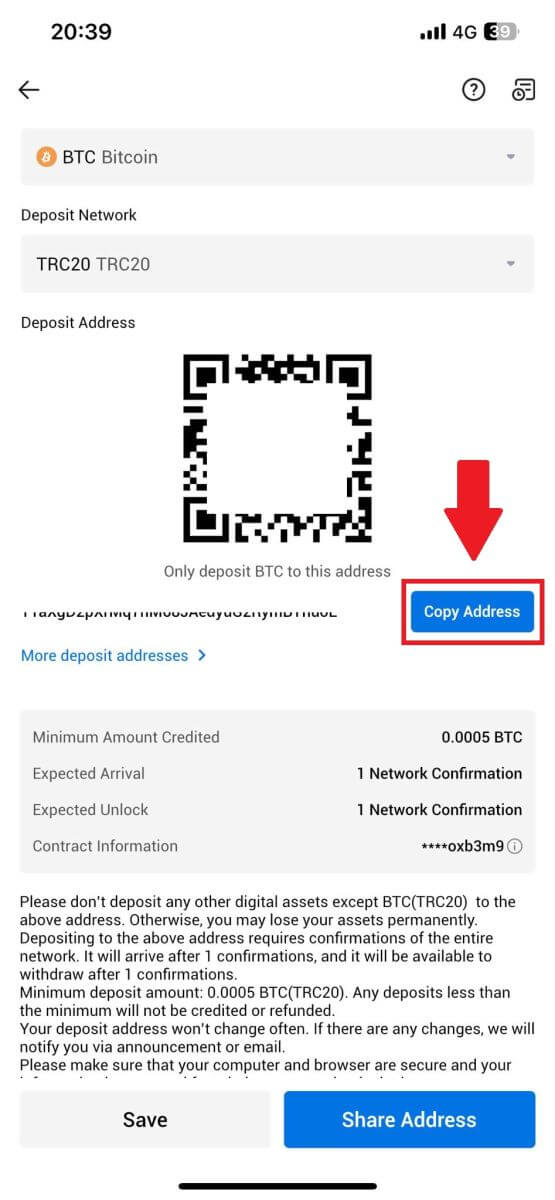
6. Efter att ha initierat uttagsbegäran måste tokeninsättningen bekräftas av blocket. När den har bekräftats kommer insättningen att krediteras ditt finansieringskonto.
Hur man sätter in Fiat på HTX
Sätt in Fiat på HTX (webbplats)
1. Logga in på din HTX , klicka på [Köp krypto] och välj [Fiat Deposit].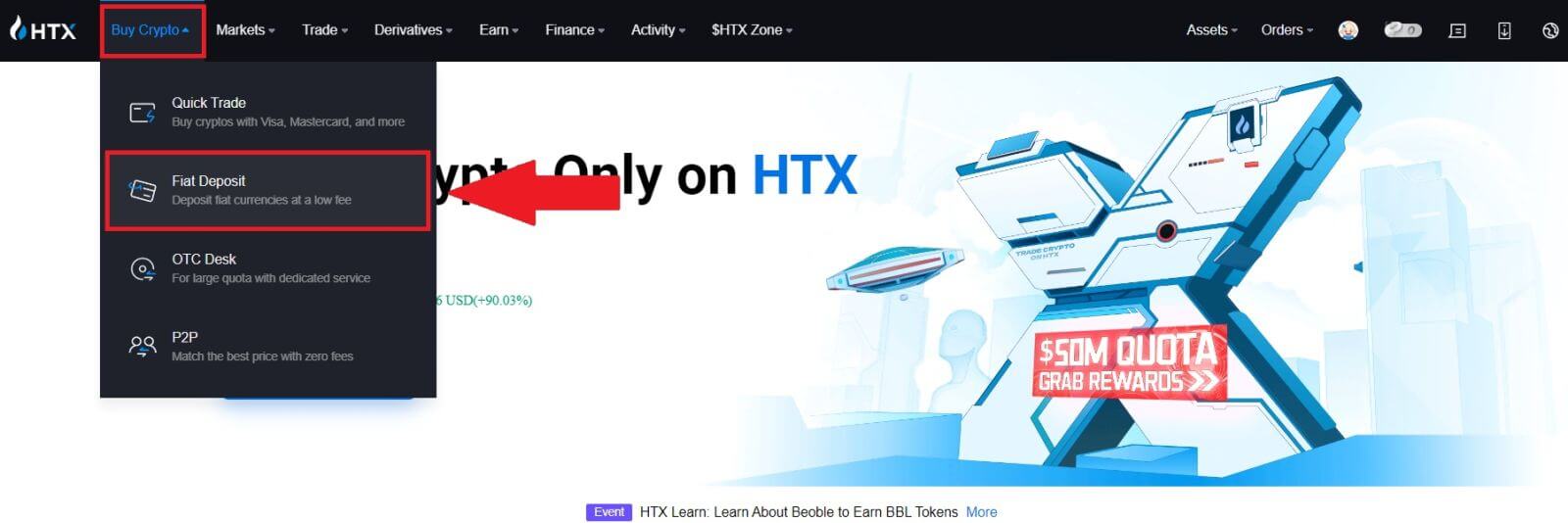
2. Välj din Fiat-valuta , ange beloppet som du vill sätta in och klicka på [Nästa].
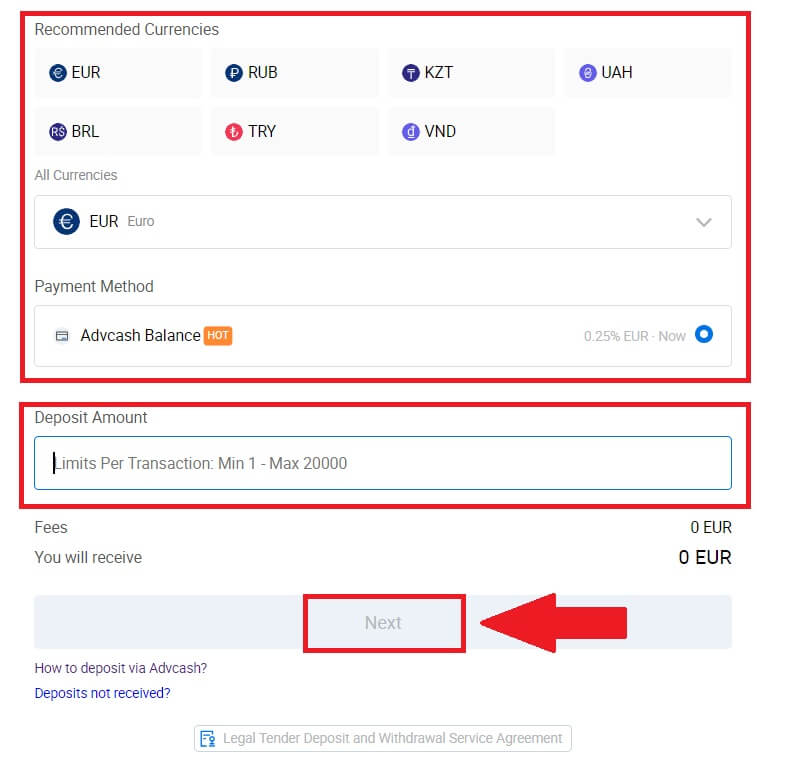
3. Klicka sedan på [Betala] och du kommer att omdirigeras till betalningssidan.

4. När du är klar med betalningen, vänta ett tag tills din insättning har behandlats och du har lyckats sätta in fiat till ditt konto.
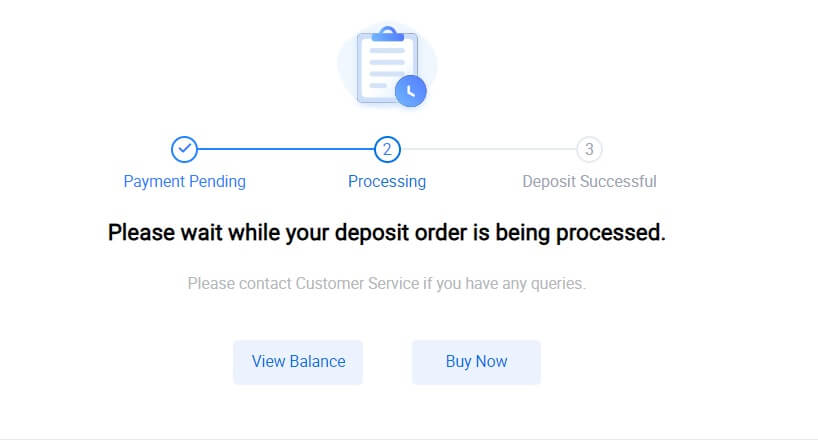
Sätt in Fiat på HTX (App)
1. Öppna HTX-appen och tryck på [Tillgångar].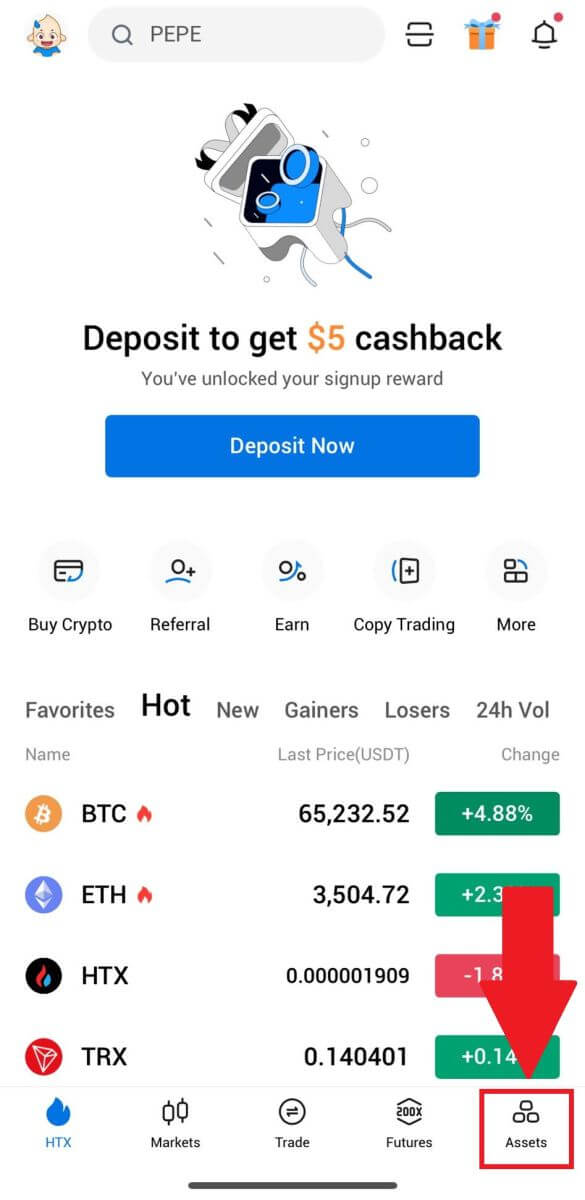
2. Klicka på [Insättning] för att fortsätta.
3. Välj den fiat som du vill sätta in. Du kan använda sökfältet för att leta efter den fiat-valuta du vill ha.
4. Ange beloppet som du vill sätta in, granska din betalningsmetod, kryssa i rutan och klicka på [Nästa].
5. Granska dina beställningsuppgifter och klicka på [Betala]. Därefter kommer du att omdirigeras till betalningssidan .
När du är klar med betalningen, vänta ett tag tills din insättning har behandlats, och du har lyckats sätta in fiat på ditt konto.
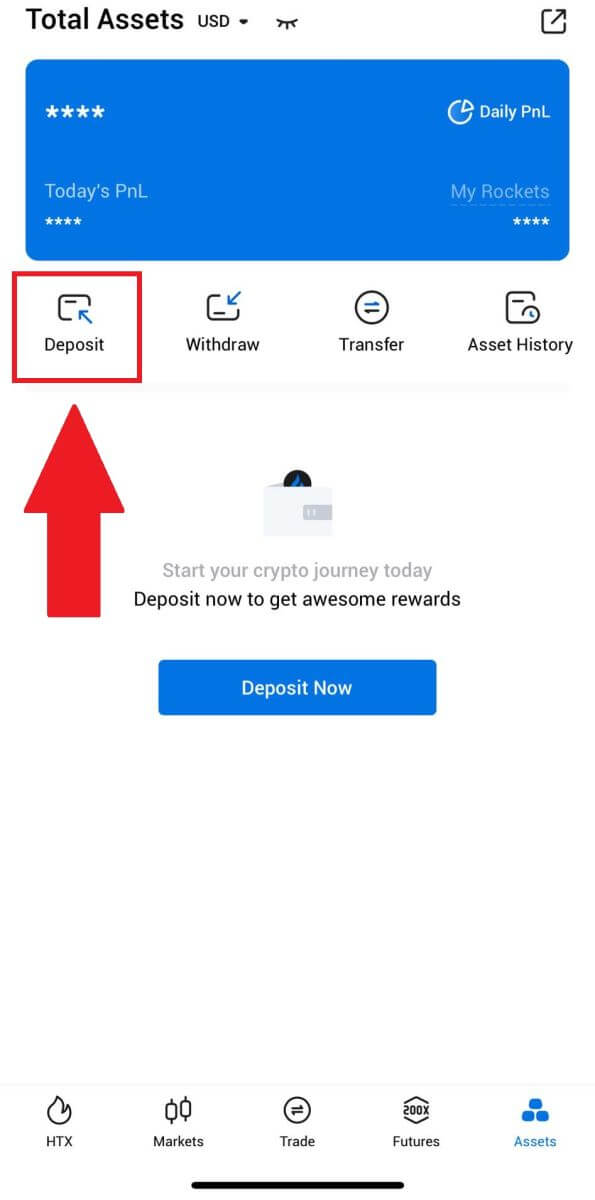
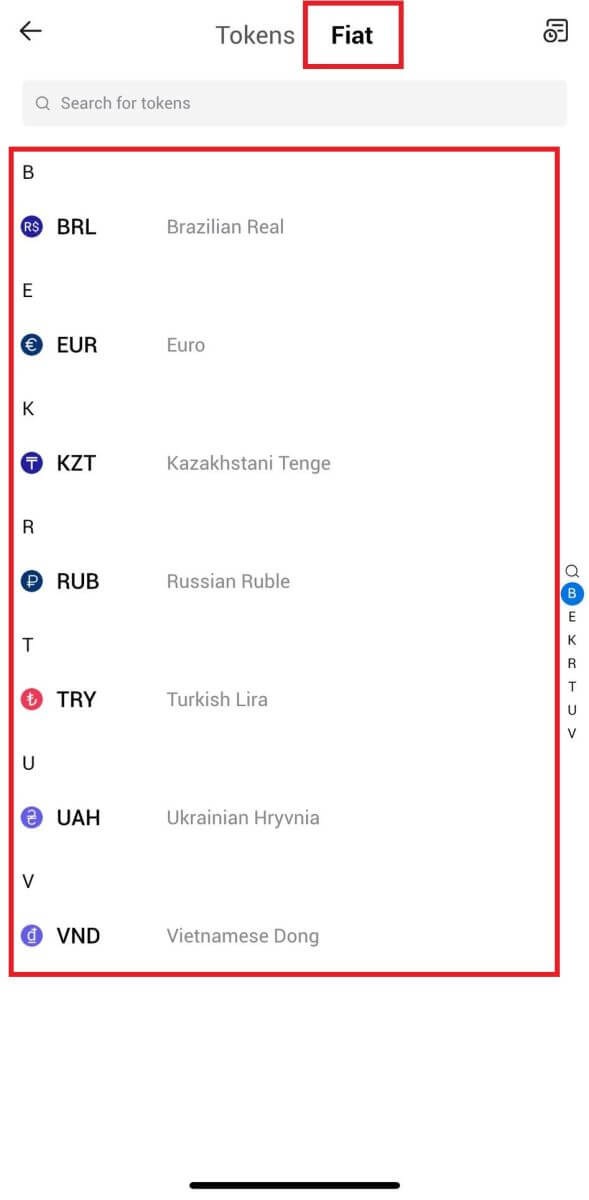
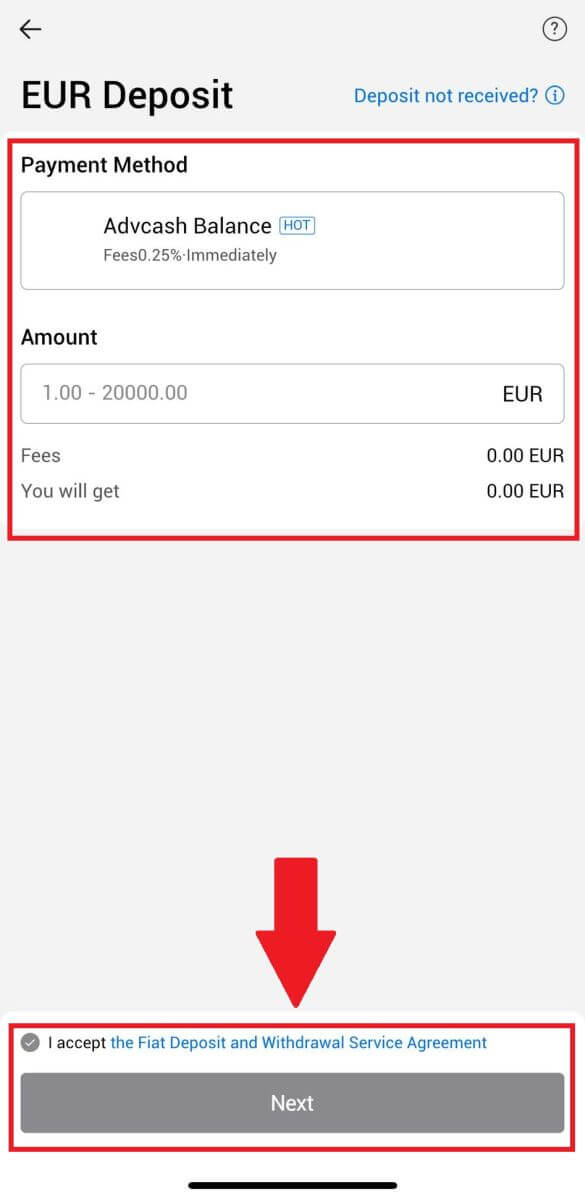
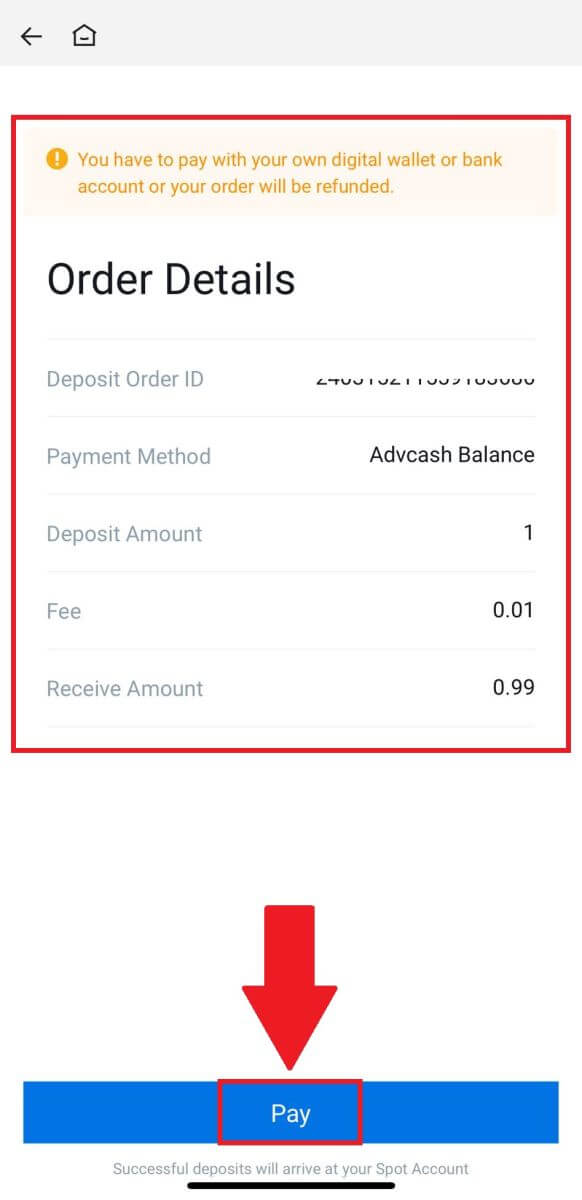
Vanliga frågor (FAQ)
Vad är en tagg eller meme, och varför måste jag ange den när jag sätter in krypto?
En tagg eller memo är en unik identifierare som tilldelas varje konto för att identifiera en insättning och kreditera rätt konto. När du sätter in viss krypto, såsom BNB, XEM, XLM, XRP, KAVA, ATOM, BAND, EOS, etc., måste du ange respektive tagg eller memo för att den ska kunna krediteras.
Hur kontrollerar jag min transaktionshistorik?
1. Logga in på ditt HTX-konto och klicka på [Tillgångar] och välj [Historik].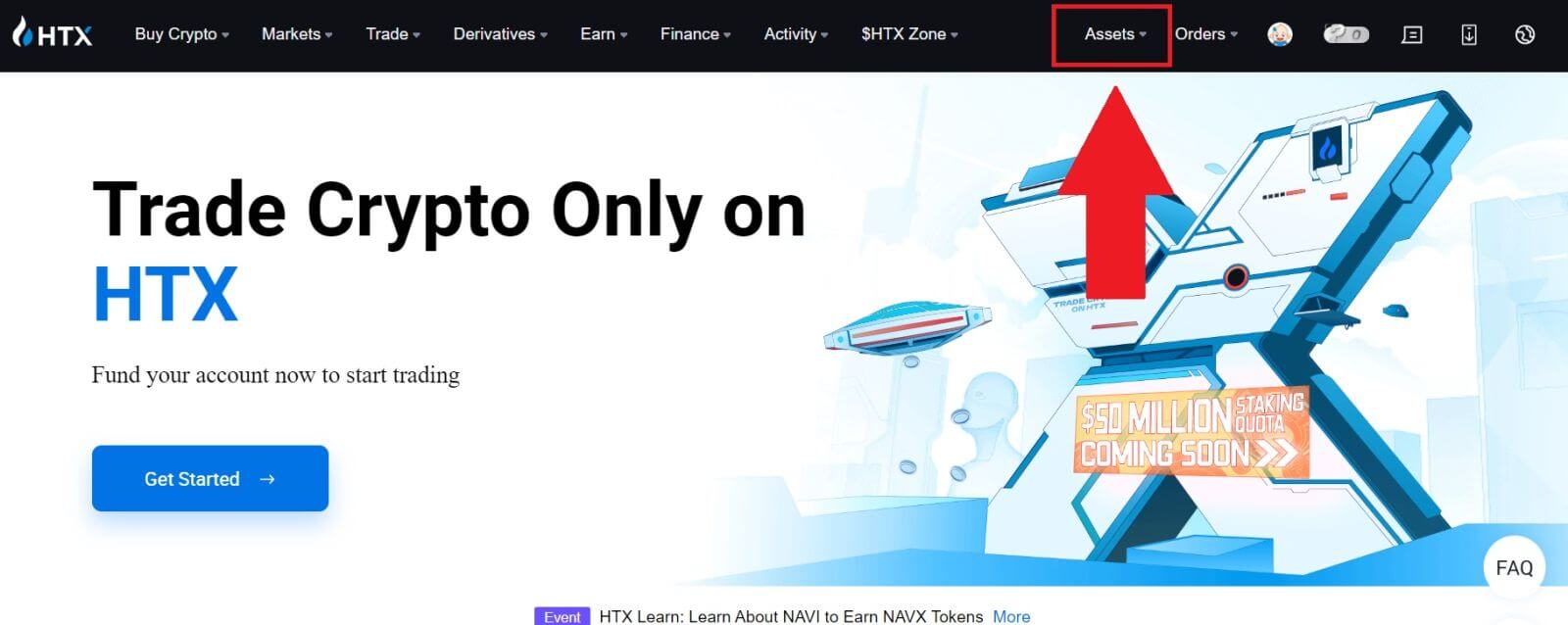
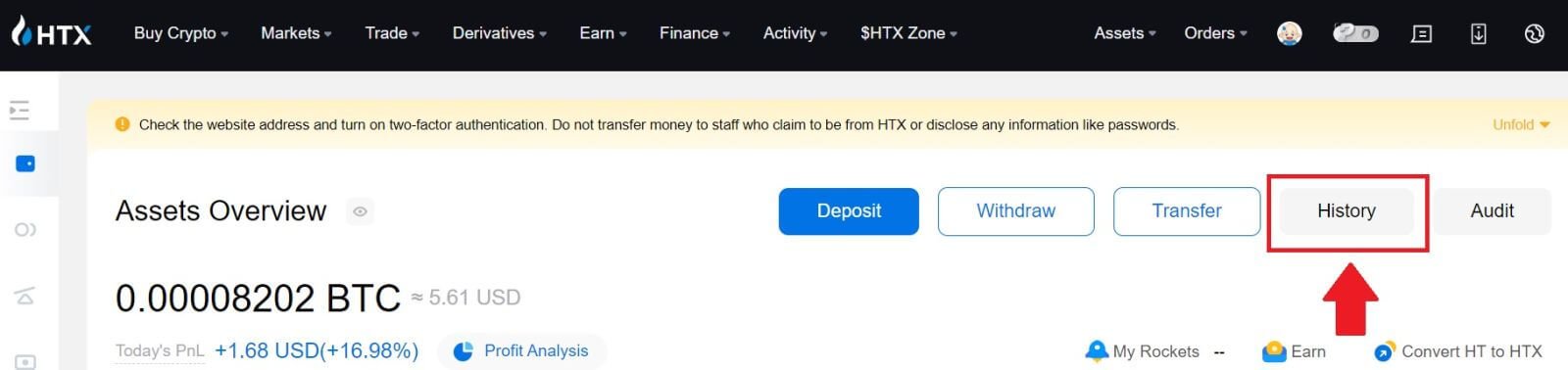
2. Du kan kontrollera statusen för din insättning eller uttag här.
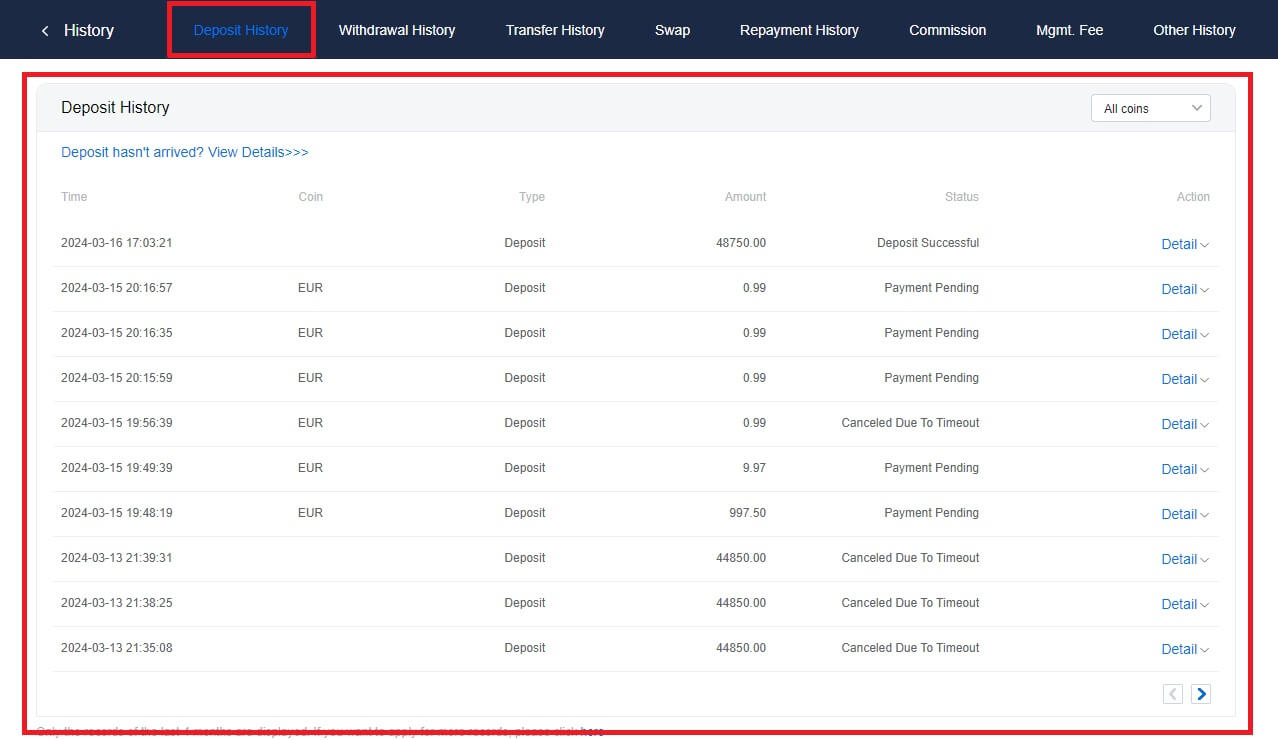
Orsaker till okrediterade insättningar
1. Otillräckligt antal blockeringsbekräftelser för en normal insättning
Under normala omständigheter kräver varje krypto ett visst antal blockeringsbekräftelser innan överföringsbeloppet kan sättas in på ditt HTX-konto. För att kontrollera det nödvändiga antalet blockbekräftelser, gå till insättningssidan för motsvarande krypto.
Se till att kryptovalutan du tänker sätta in på HTX-plattformen matchar de kryptovalutor som stöds. Verifiera det fullständiga namnet på kryptot eller dess kontraktsadress för att förhindra eventuella avvikelser. Om inkonsekvenser upptäcks kan insättningen inte krediteras ditt konto. I sådana fall skickar du in en ansökan om återställning av felaktig insättning för hjälp från det tekniska teamet med att behandla returen.
3. Insättning via en smart kontraktsmetod som inte stöds
För närvarande kan vissa kryptovalutor inte sättas in på HTX-plattformen med smarta kontraktsmetoden. Insättningar gjorda genom smarta kontrakt kommer inte att återspeglas på ditt HTX-konto. Eftersom vissa smarta kontraktsöverföringar kräver manuell bearbetning, vänligen kontakta onlinekundtjänst för att skicka in din begäran om hjälp.
4. Insättning till en felaktig kryptoadress eller val av fel insättningsnätverk
Se till att du har angett korrekt insättningsadress och valt rätt insättningsnätverk innan du påbörjar insättningen. Underlåtenhet att göra det kan leda till att tillgångarna inte krediteras.
Hur man handlar krypto i HTX
Hur man handlar spot på HTX (webbplats)
Steg 1: Logga in på ditt HTX-konto och klicka på [Handel] och välj [Spot]. 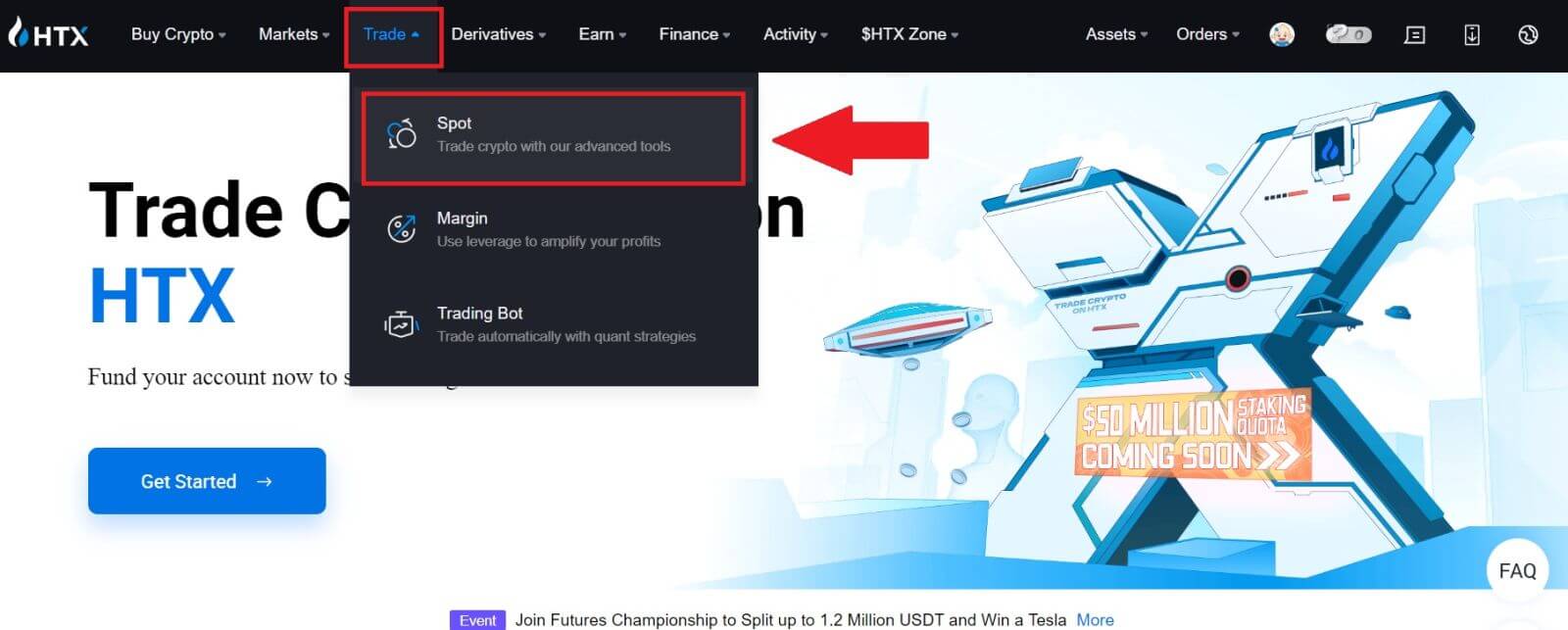 Steg 2: Du kommer nu att hitta dig själv på handelssidans gränssnitt.
Steg 2: Du kommer nu att hitta dig själv på handelssidans gränssnitt.
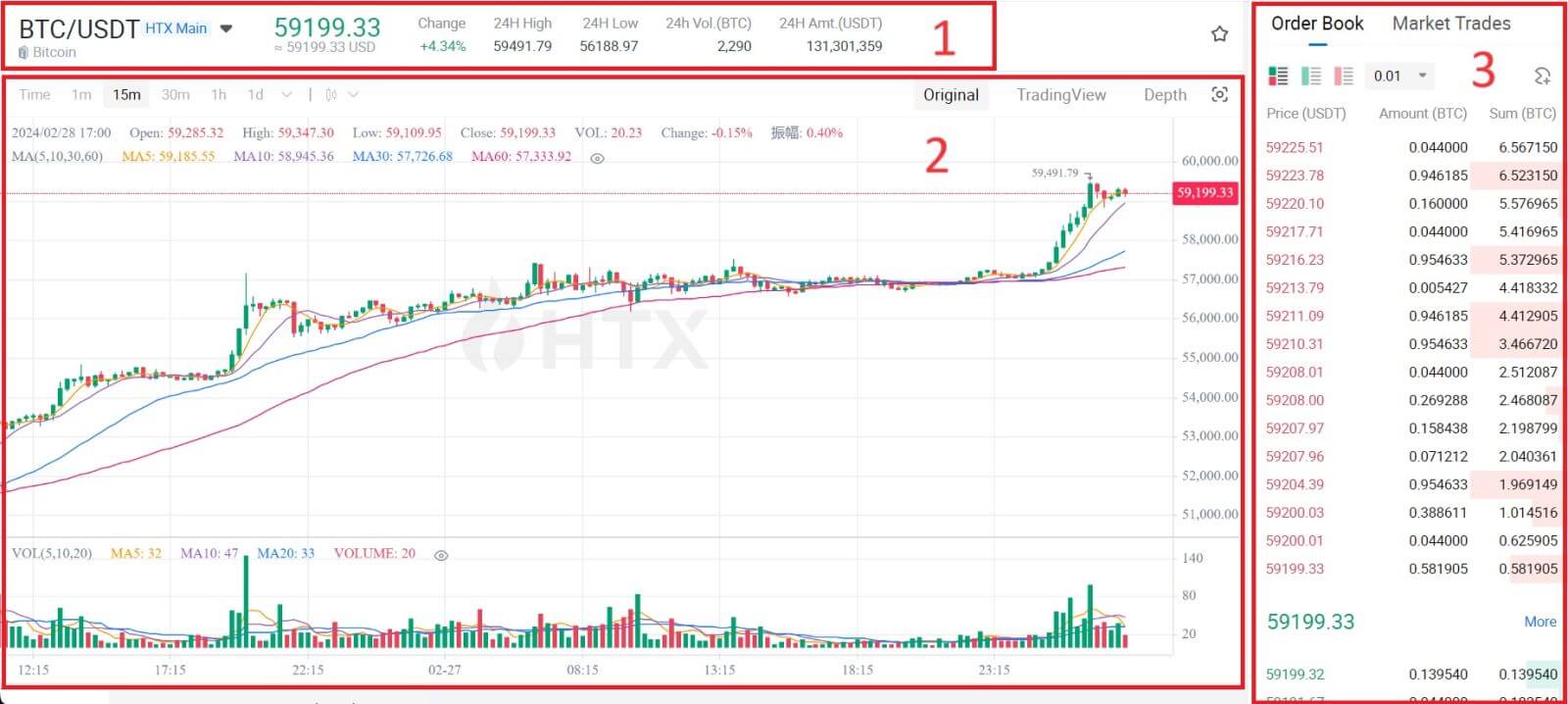
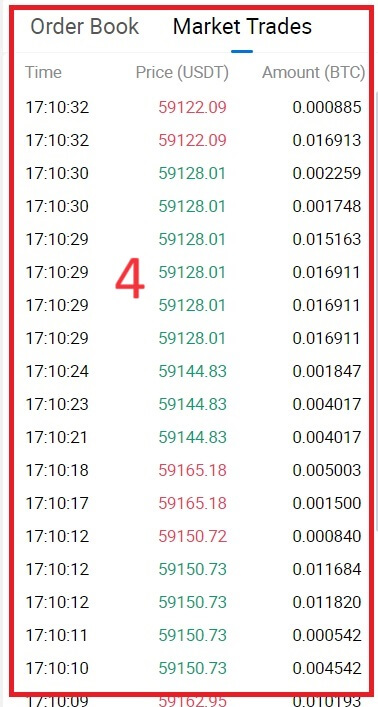
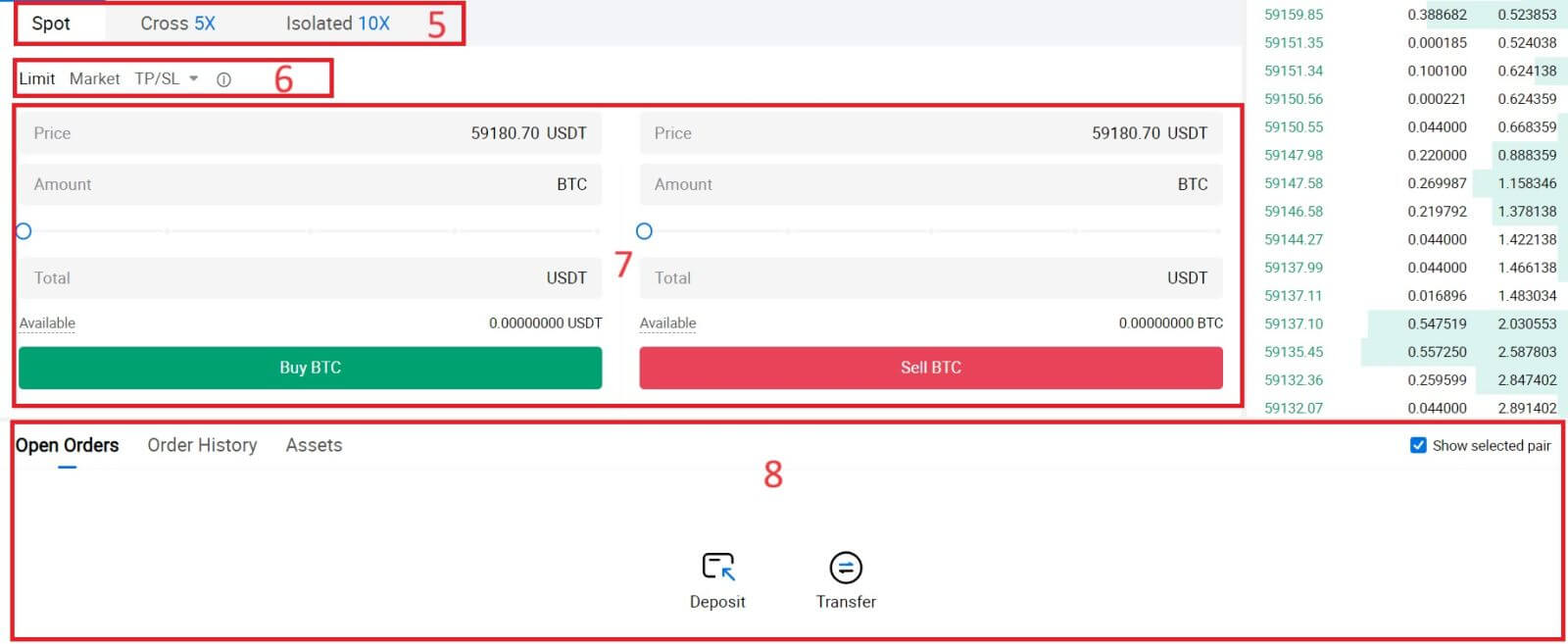
- Marknadspris Handelsvolym för handelspar inom 24 timmar.
- Ljusstakediagram och tekniska indikatorer.
- Asks (säljorder) bok / Bud (köporder) bok.
- Marknadens senaste genomförda transaktion.
- Handelstyp.
- Typ av beställningar.
- Köp/sälj kryptovaluta.
- Din limitorder / Stop-limit order / Orderhistorik.
Till exempel kommer vi att göra en [Limit order] handel för att köpa BTC.
1. Logga in på ditt HTX-konto och klicka på [Handel] och välj [Spot].
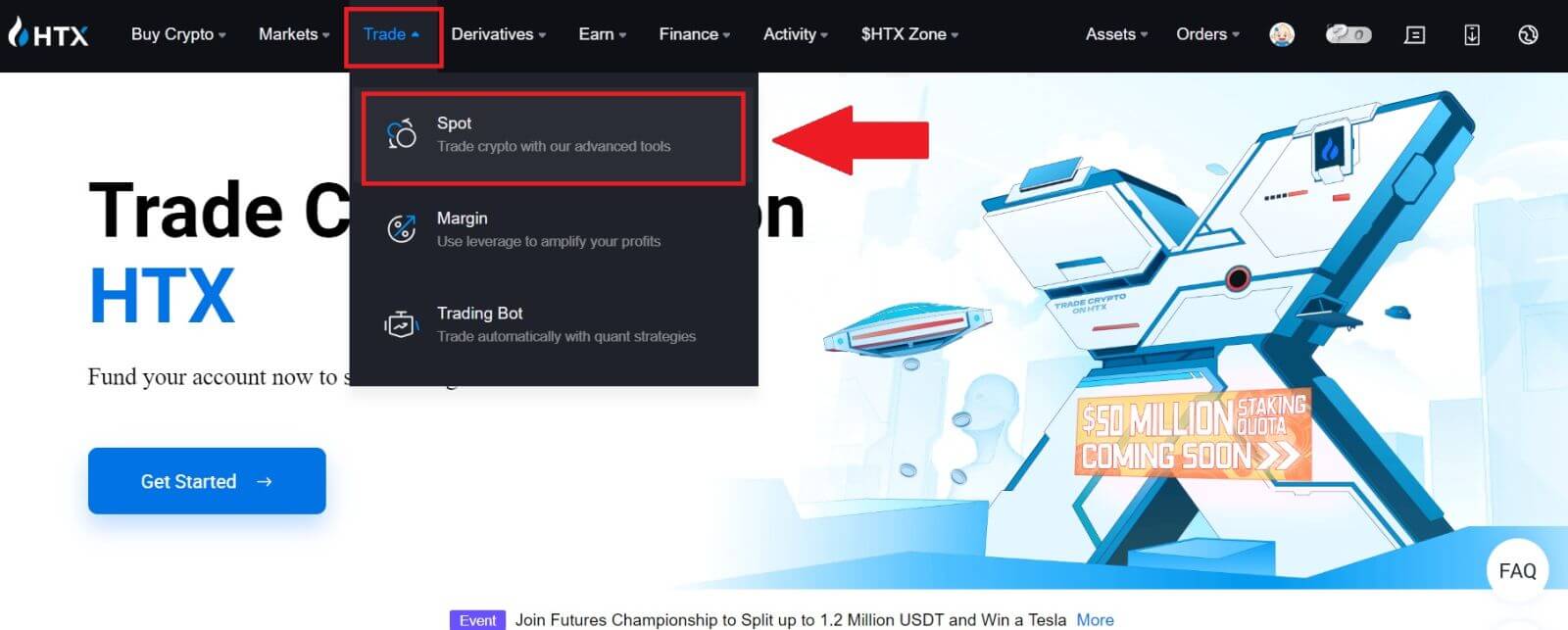 2. Klicka på [USDT] och välj BTC- handelsparet.
2. Klicka på [USDT] och välj BTC- handelsparet. 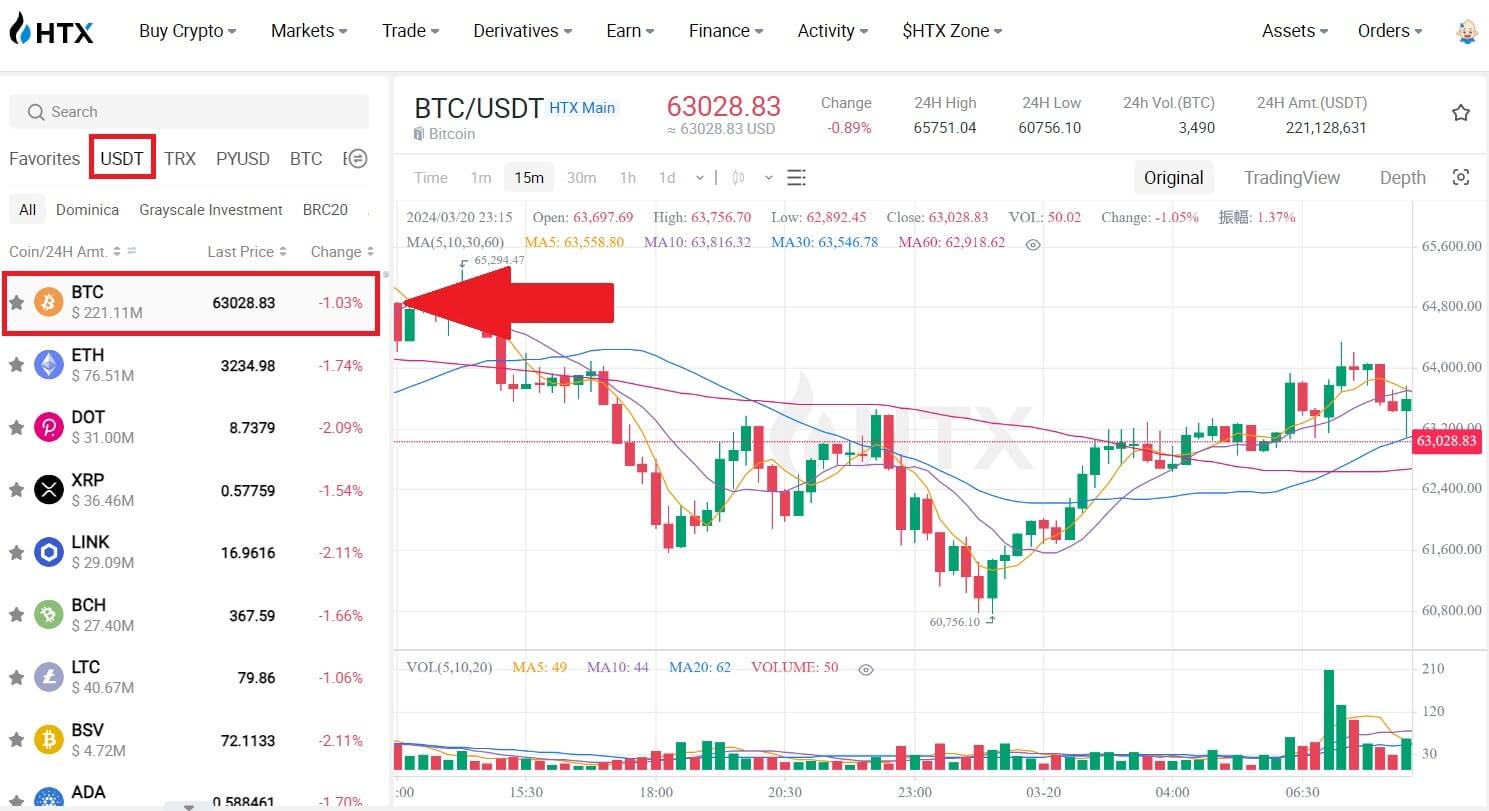 3. Rulla ned till avsnittet Köp/sälj . Välj typ av beställning (vi använder Limit Order som exempel) i rullgardinsmenyn "Limit Order".
3. Rulla ned till avsnittet Köp/sälj . Välj typ av beställning (vi använder Limit Order som exempel) i rullgardinsmenyn "Limit Order".
- Limit Order låter dig lägga en order för att köpa eller sälja krypto för ett specifikt pris;
- Market Order låter dig köpa eller sälja krypto för det aktuella marknadspriset i realtid;
- Användare kan också använda avancerade funktioner som "TP/SL" eller " Utlös order " för att göra beställningar. Ange BTC-beloppet du vill köpa, så kommer utgifterna för USDT att visas i enlighet med detta.
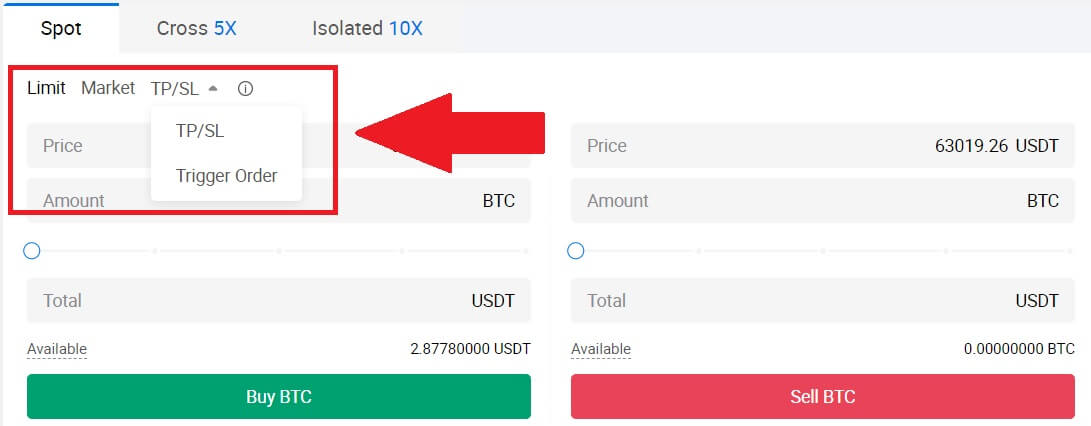
4. Ange priset i USDT som du vill köpa BTC till och mängden BTC du vill köpa.
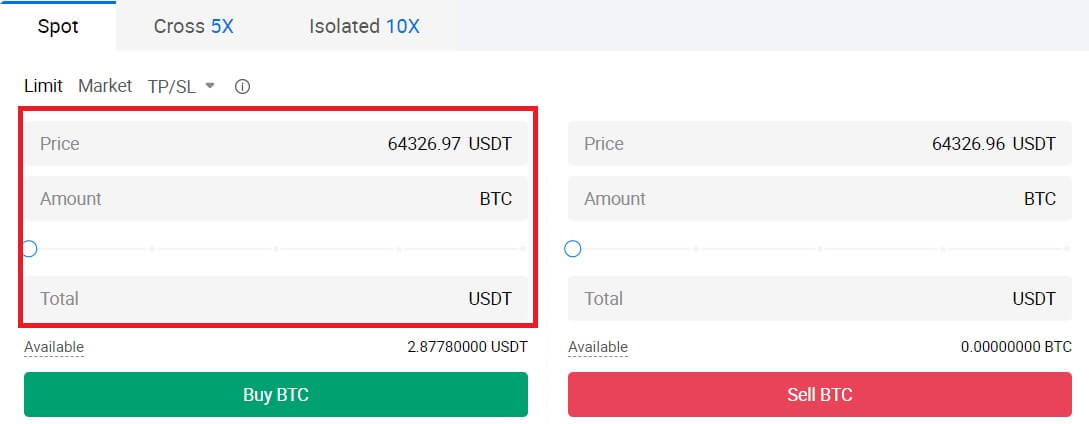 5. Klicka på [Köp BTC] och vänta på att affären ska behandlas.
5. Klicka på [Köp BTC] och vänta på att affären ska behandlas. 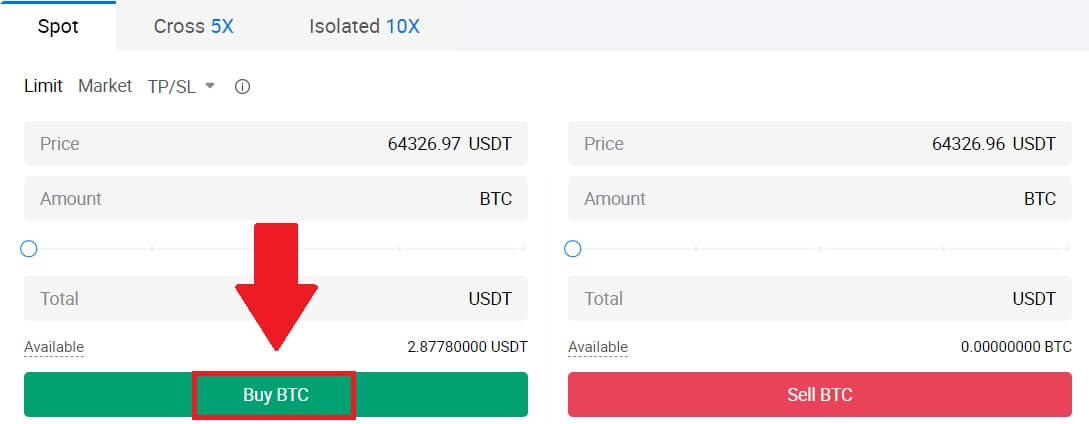 6. När marknadspriset för BTC når det pris du ställt in, kommer Limit-ordern att slutföras.
6. När marknadspriset för BTC når det pris du ställt in, kommer Limit-ordern att slutföras.
Lägga märke till:
- Du kan sälja kryptor på samma sätt genom att klicka på Sälj-sektionen.
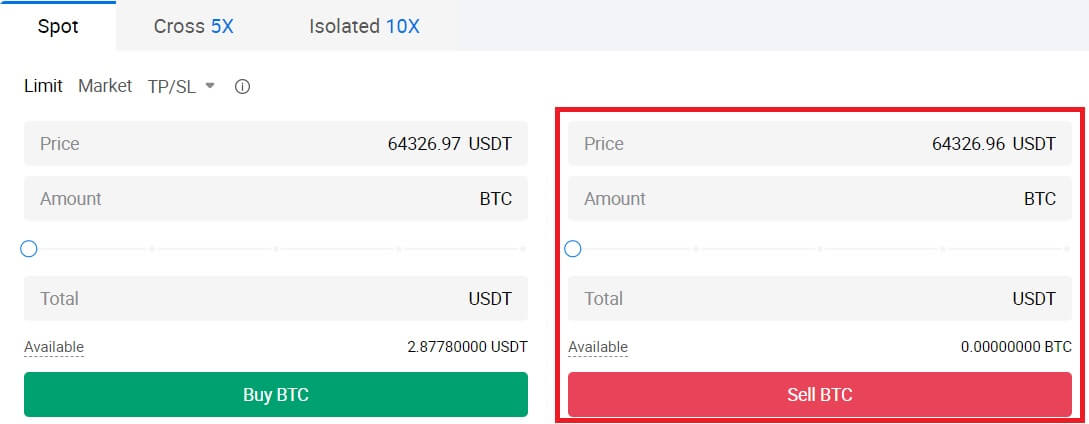
Kontrollera din genomförda transaktion genom att scrolla ned och klicka på [ Orderhistorik].

Hur man handlar spot på HTX (app)
1. Öppna din HTX-app, på första sidan, tryck på [Handel].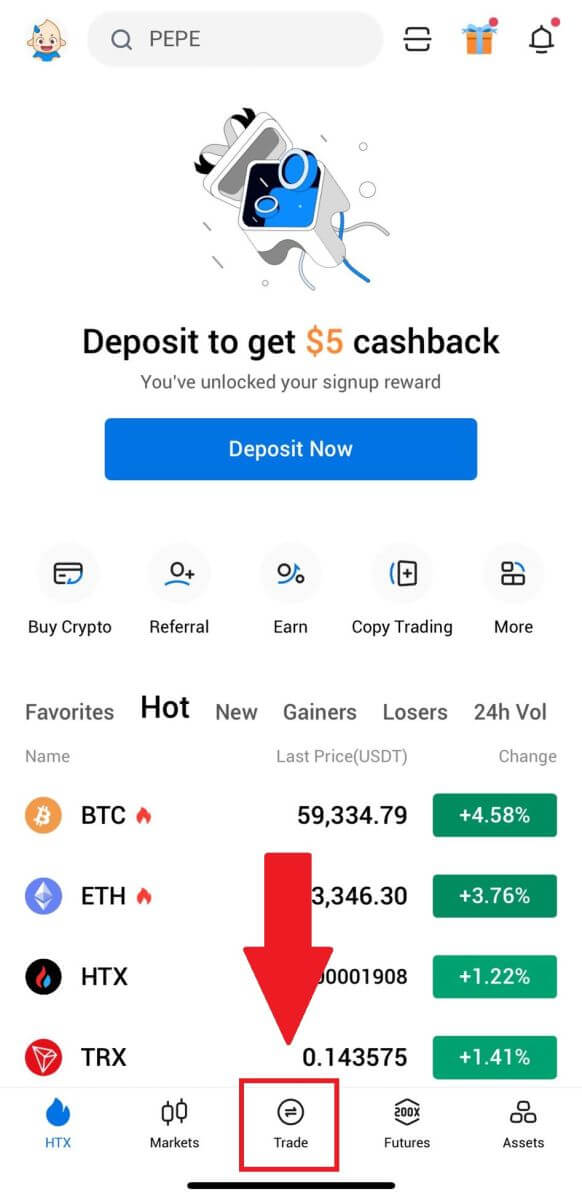
2. Här är handelssidans gränssnitt.

- Marknads- och handelspar.
- Marknadsljusstakediagram i realtid, stöd för handelspar av kryptovalutan, avsnittet "Köp krypto".
- Sälj/köp orderbok.
- Köp/sälj kryptovaluta.
- Fonder och orderinformation.
Till exempel kommer vi att göra en [Limit order] handel för att köpa BTC.
1. Öppna din HTX-app; på första sidan, tryck på [Handel].
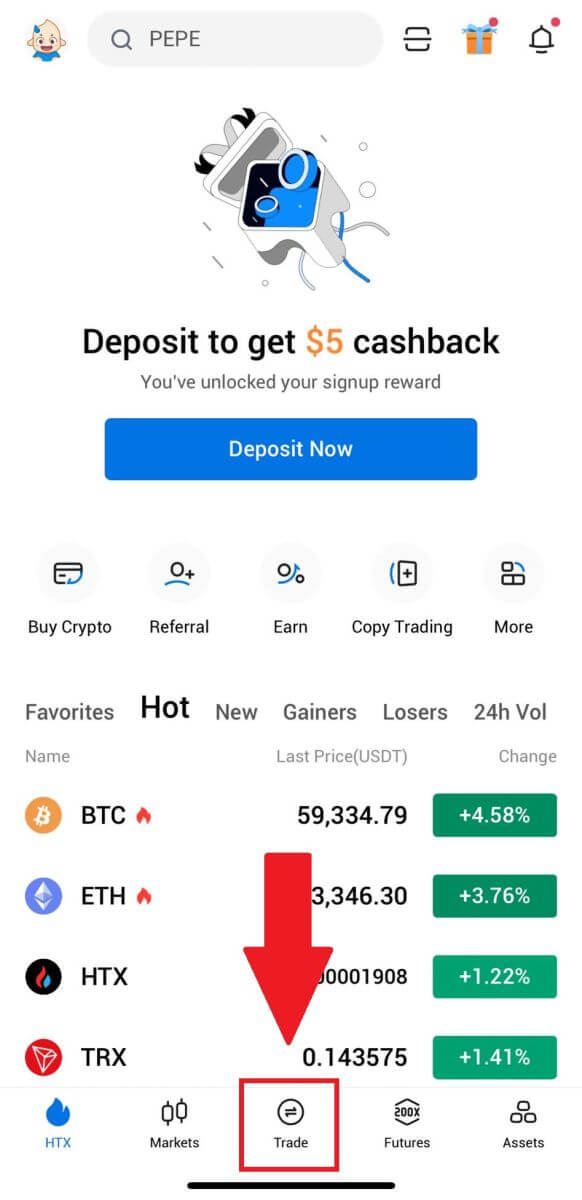
2. Klicka på menyknappen [linjer] för att visa tillgängliga handelspar.
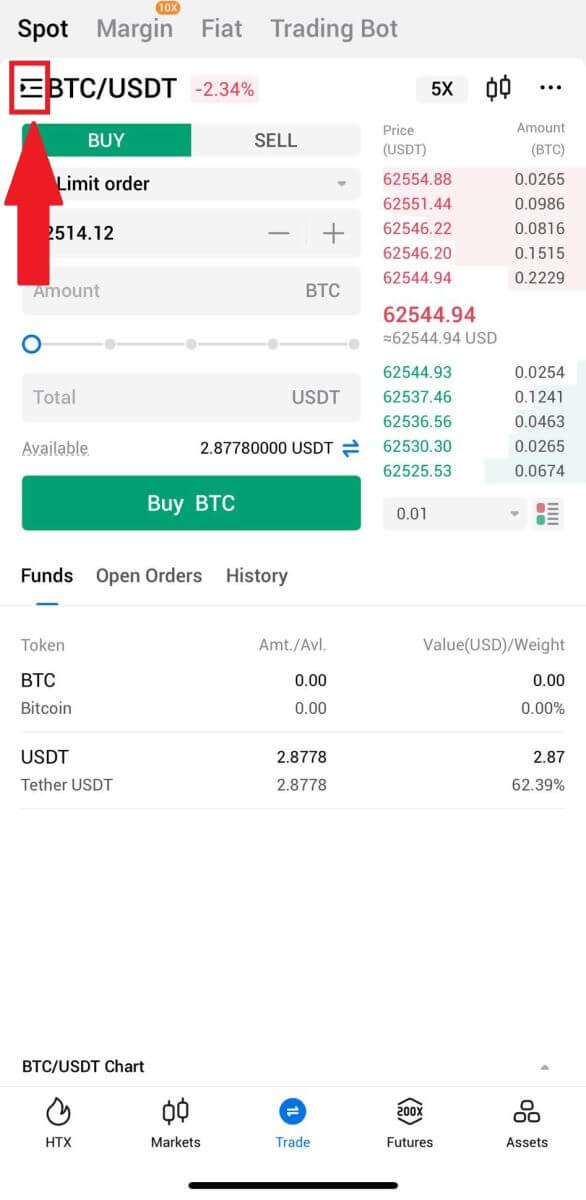
3. Klicka på [USDT] och välj handelsparet BTC/USDT
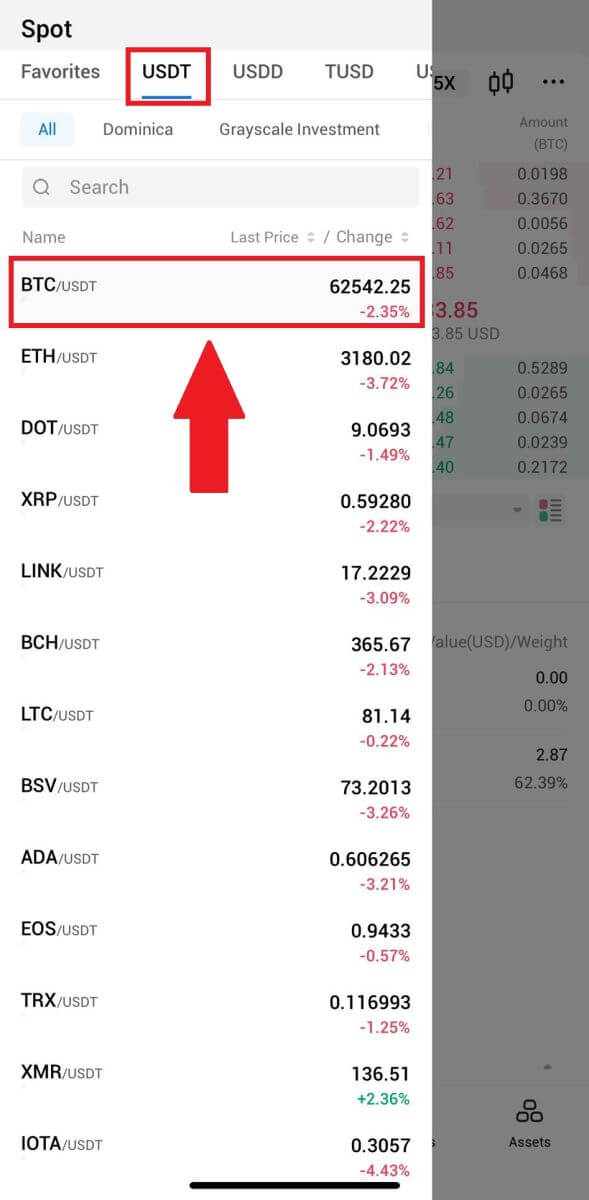
. 4. Välj typ av beställning (vi kommer att använda Begränsad beställning som exempel) i rullgardinsmenyn "Begränsad beställning".
- Limit Order låter dig lägga en order för att köpa eller sälja krypto för ett specifikt pris;
- Market Order låter dig köpa eller sälja krypto för det aktuella marknadspriset i realtid;
- Användare kan också använda avancerade funktioner som " Stop-Limit" eller " Utlös order " för att göra beställningar. Ange BTC-beloppet du vill köpa, så kommer utgifterna för USDT att visas i enlighet med detta.
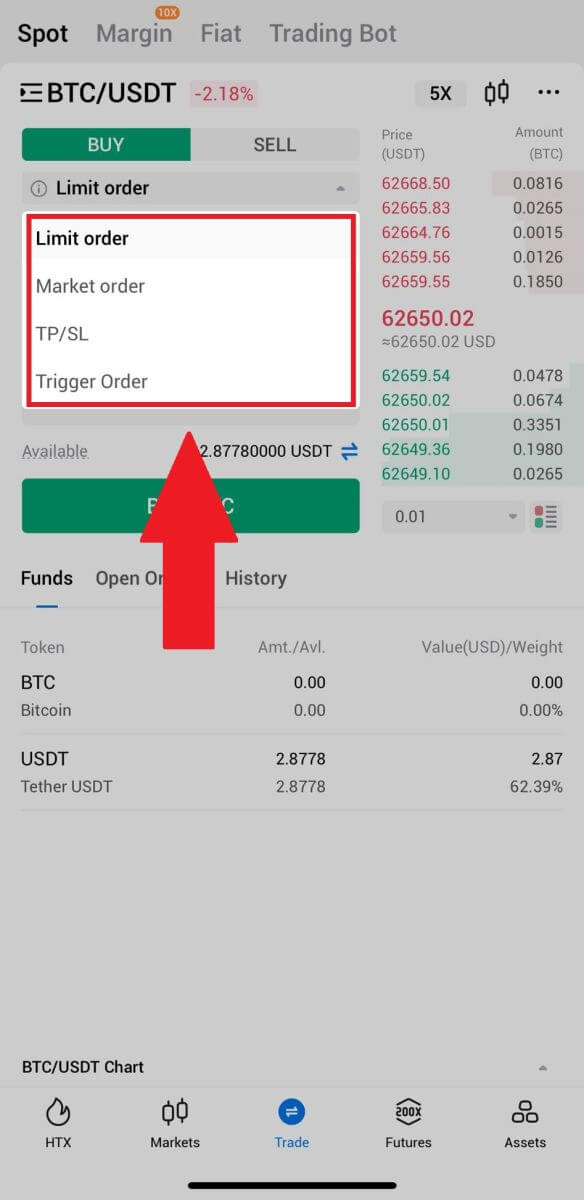
5. Ange priset i USDT som du vill köpa BTC till och mängden BTC du vill köpa.
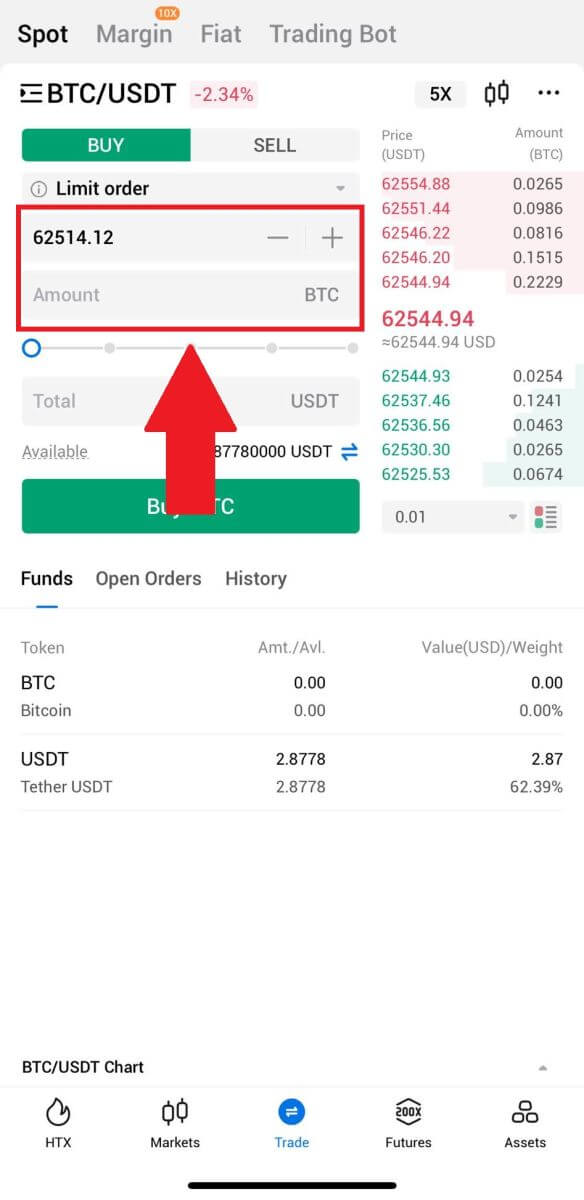
6. Klicka på [Köp BTC] och vänta på att affären ska behandlas.
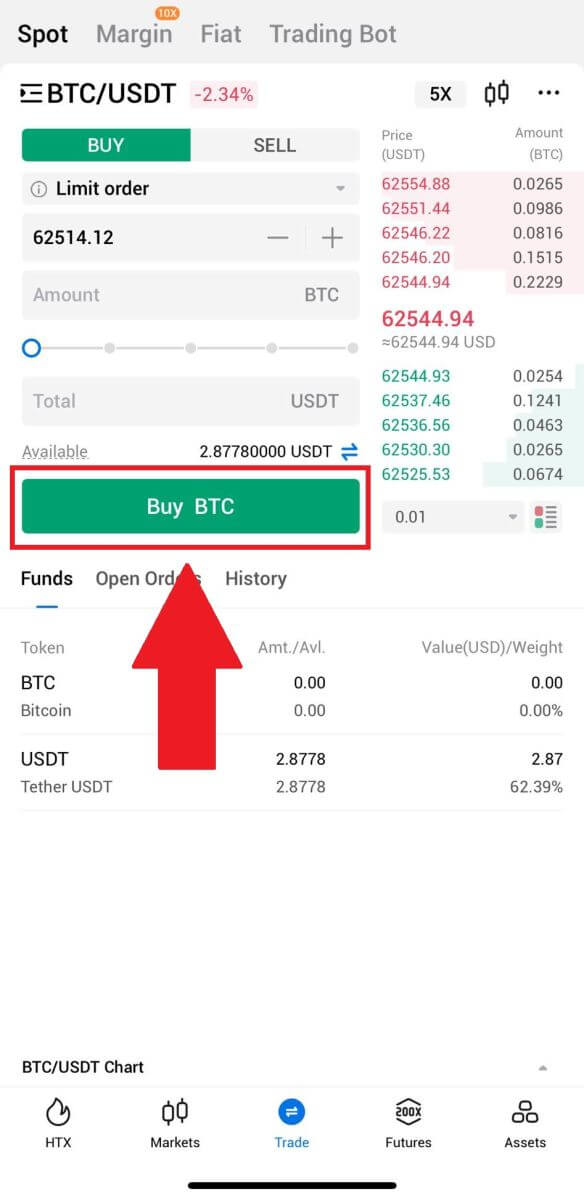
7. När marknadspriset för BTC når det pris du ställt in, kommer Limit-ordern att slutföras.
Lägga märke till:
- Du kan sälja kryptor på samma sätt genom att klicka på "SÄLJ" på sidan "Spot".
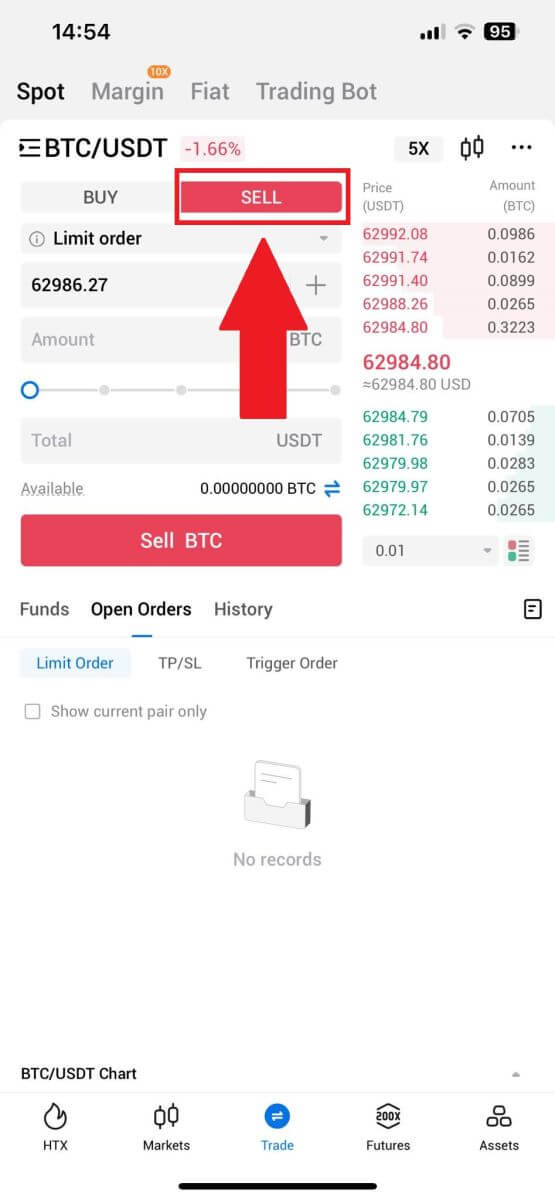
Kontrollera din genomförda transaktion genom att klicka på följande ikon på sidan [Spot] och välj [Slutförd].
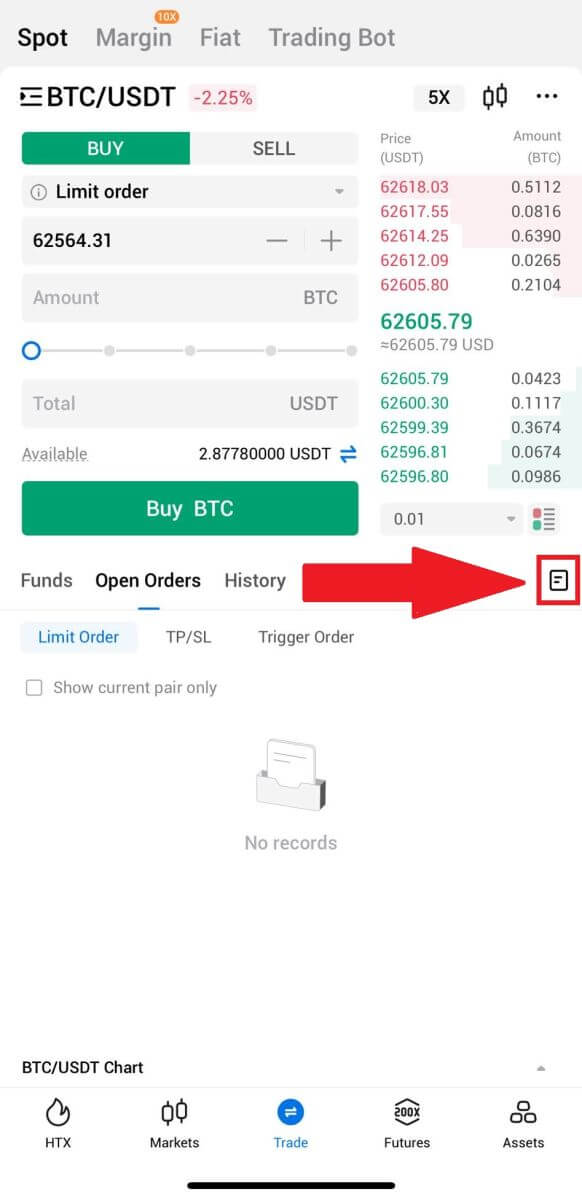
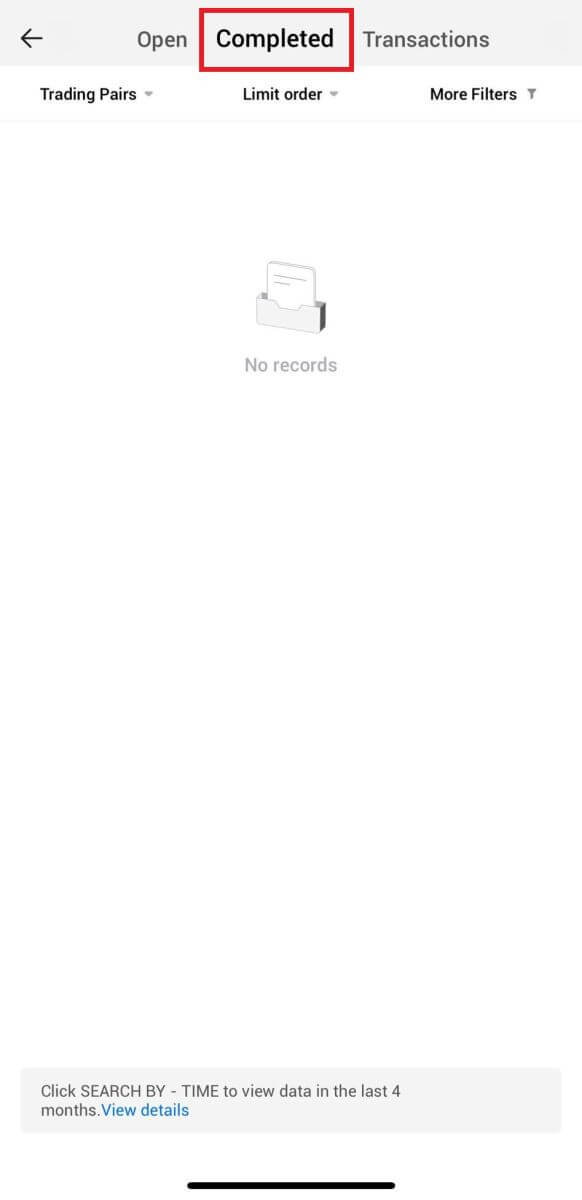
_
Vanliga frågor (FAQ)
Vad är en marknadsorder?
En marknadsorder är en ordertyp som utförs till det aktuella marknadspriset. När du lägger en marknadsorder begär du i huvudsak att köpa eller sälja ett värdepapper eller tillgång till det bästa tillgängliga priset på marknaden. Ordern fylls omedelbart till rådande marknadspris, vilket säkerställer snabb utförande.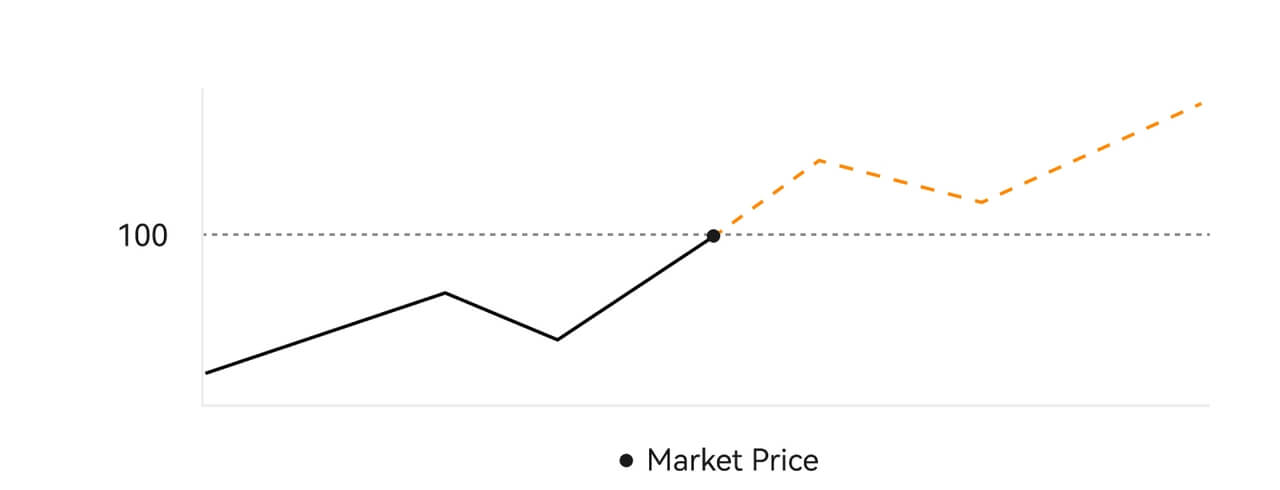 Beskrivning
BeskrivningOm marknadspriset är 100 USD fylls en köp- eller säljorder till cirka 100 USD. Beloppet och priset som din beställning fylls på beror på den faktiska transaktionen.
Vad är en limiterad order?
En limitorder är en instruktion att köpa eller sälja en tillgång till ett specificerat limitpris, och den utförs inte omedelbart som en marknadsorder. Istället aktiveras limitordern endast om marknadspriset når eller överstiger det angivna limitpriset positivt. Detta gör att handlare kan rikta in sig på specifika köp- eller säljpriser som skiljer sig från den nuvarande marknadskursen.
Limit Order illustration
När det aktuella priset (A) sjunker till orderns Limit Price (C) eller under kommer ordern att köras automatiskt. Beställningen fylls omedelbart om köppriset är över eller lika med det aktuella priset. Därför måste inköpspriset för limitorder vara under det aktuella priset.
Köp Limit Order 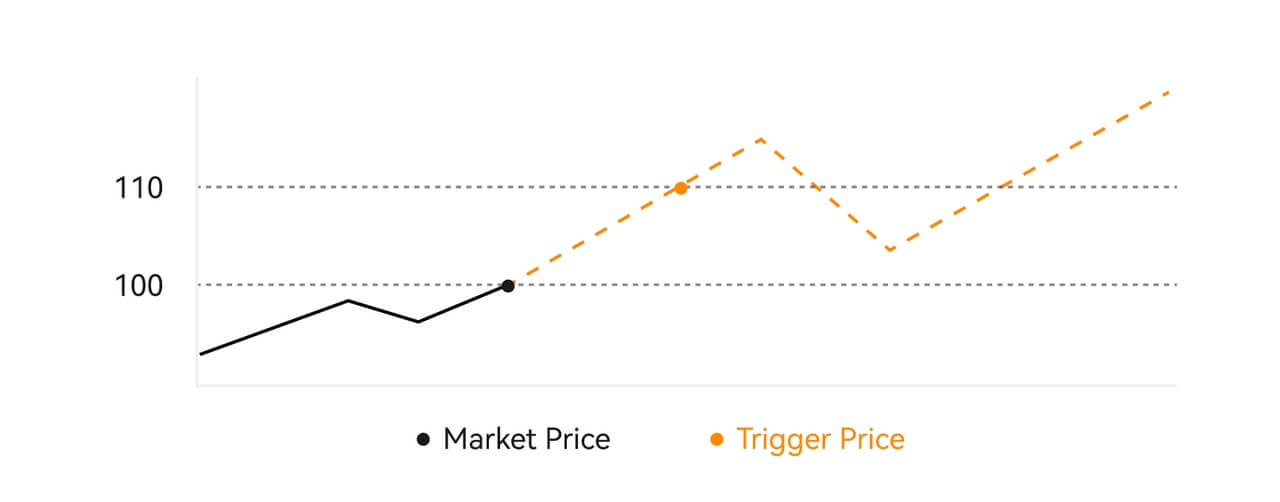
Sälj Limit Order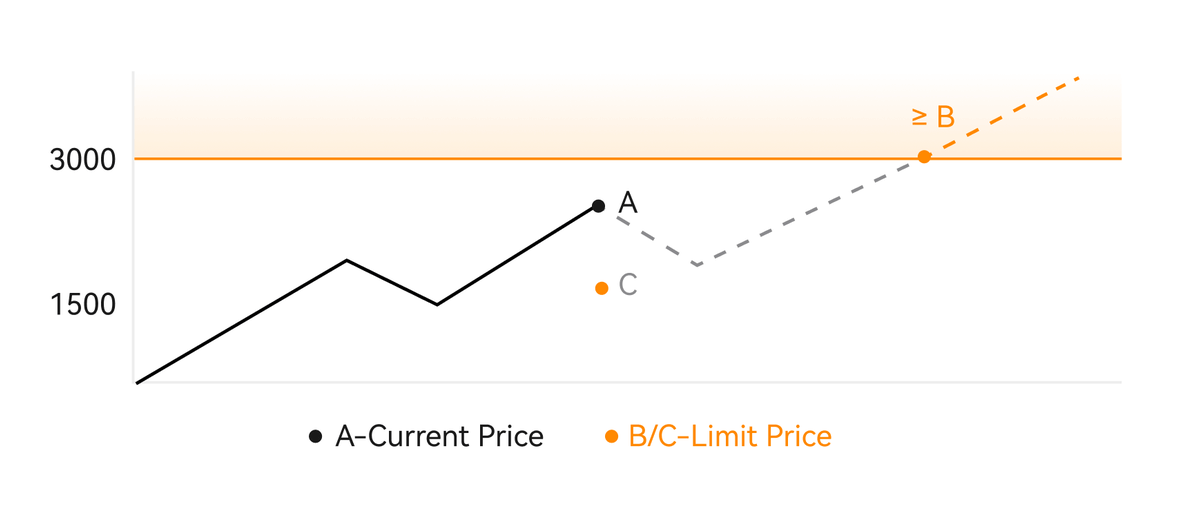
Vad är en triggerorder?
En triggerorder, alternativt kallad en villkorlig eller stopporder, är en specifik ordertyp som antas endast när fördefinierade villkor eller ett angivet triggerpris är uppfyllt. Denna order låter dig fastställa ett utlösande pris, och när det har uppnåtts blir ordern aktiv och skickas till marknaden för utförande. Därefter omvandlas ordern till antingen en marknads- eller limitorder, varvid handeln genomförs i enlighet med de angivna instruktionerna.
Till exempel kan du konfigurera en triggerorder för att sälja en kryptovaluta som BTC om dess pris sjunker till en viss tröskel. När BTC-priset träffar eller sjunker under triggerpriset utlöses ordern och förvandlas till en aktiv marknad eller limitorder för att sälja BTC till det mest fördelaktiga tillgängliga priset. Triggerorder tjänar syftet att automatisera handelsutföranden och minska risken genom att definiera förutbestämda villkor för att gå in i eller lämna en position. 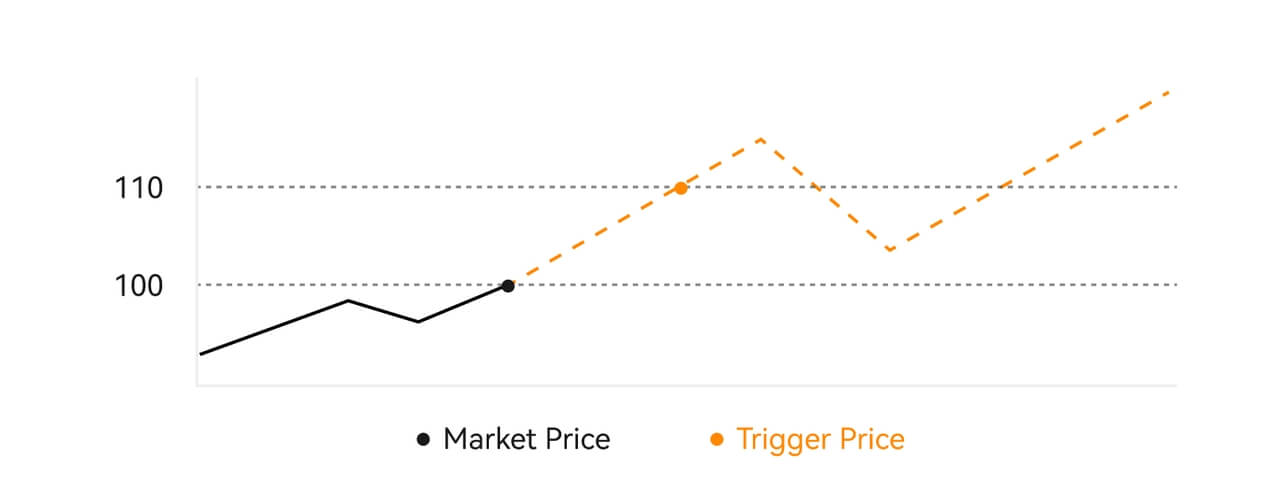 Beskrivning
Beskrivning
I ett scenario där marknadspriset är $100, aktiveras en triggerorderuppsättning med ett triggerpris på $110 när marknadspriset stiger till $110, för att sedan bli en motsvarande marknads- eller limitorder.
Vad är Advanced Limit Order
För limitorder finns det 3 exekveringspolicyer: "Endast för tillverkare (endast posta)", "Fyll alla eller avbryt alla (Fyll eller Avbryt)", "Fyll omedelbart och avbryt de återstående (Omedelbart eller Avbryt)"; När en exekveringspolicy inte är vald kommer en limitorder som standard att vara "alltid giltig".
Beställning av endast tillverkare (endast post) kommer inte att fyllas i marknaden omedelbart. Om en sådan beställning omedelbart fylls av en befintlig beställning, kommer en sådan beställning att annulleras för att säkerställa att användaren alltid kommer att vara en Maker.
En IOC-order, om den inte fylls i omedelbart på marknaden, kommer den ofyllda delen att annulleras omedelbart.
En FOK-order, om den inte fylls helt, kommer att annulleras helt omedelbart.
Vad är Trailing Order
Efterföljande order hänvisar till strategin att skicka en förinställd order till marknaden i händelse av en stor marknadskorrigering. När kontraktsmarknadspriset uppfyller utlösningsvillkoren och det korrigeringsförhållande som anges av användaren, kommer en sådan strategi att utlösas för att lägga en limitorder till det pris som anges av användaren (Optimalt N-pris, Formelpris). Huvudscenarierna är att köpa när priset når en stödnivå och studsar tillbaka eller att sälja när priset når en motståndsnivå och faller.
Triggerpris: ett av villkoren som bestämmer utlösandet av strategin. Om man ska köpa måste förutsättningen vara: triggerpriset senaste priset.
Korrigeringsförhållande: ett av villkoren som bestämmer utlösandet av strategin. Korrigeringsgraden måste vara större än 0 % och inte högre än 5 %. Precisionen är med 1 decimal av en procentsats, t.ex. 1,1 %.
Orderstorlek: storleken på en limitorder efter att strategin har utlösts.
Ordertyp (Optimala N-priser, Formelpris): offerttypen för en limitorder efter att strategin har utlösts.
Orderriktning: köp- eller säljriktningen för en limitorder efter att strategin har utlösts.
Formelpris: priset på en limitorder som placerats på marknaden genom att multiplicera det lägsta priset på marknaden med (1 + korrigeringsförhållande) eller det högsta priset på marknaden med (1 - korrigeringsförhållande) efter att den avslutande ordern har utlösts.
Lägsta (högsta) pris: Det lägsta (högsta) priset på marknaden efter att strategin har satts för användaren tills strategin utlöses.
Utlösande villkor:
Köporder måste uppfylla villkoren: utlösningspriset ≥ minimipriset och minimipriset * (1 + korrigeringsförhållande) ≤ det senaste marknadspriset
Säljorder måste uppfylla villkoren: valideringspriset ≤ det högsta priset och det högsta priset * (1- korrigeringsförhållande) ≥ det senaste marknadspriset
Hur man ser min spothandelsaktivitet
Du kan se dina spothandelsaktiviteter från panelen Orders and Positions längst ned i handelsgränssnittet. Växla helt enkelt mellan flikarna för att kontrollera din öppna orderstatus och tidigare utförda order.
1. Öppna beställningar
Under fliken [Öppna beställningar] kan du se detaljerna om dina öppna beställningar. 
2. Beställningshistorik
Beställningshistorik visar en förteckning över dina fyllda och ouppfyllda beställningar under en viss period. 
3. Tillgång
Här kan du kontrollera tillgångsvärdet på myntet du har.


